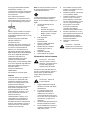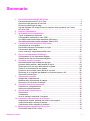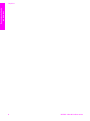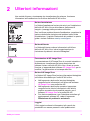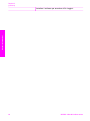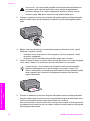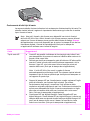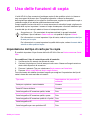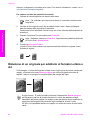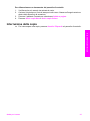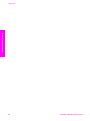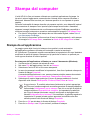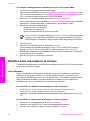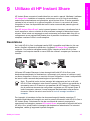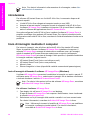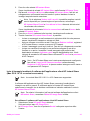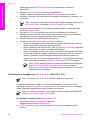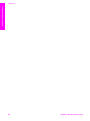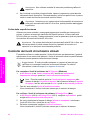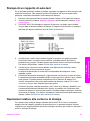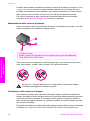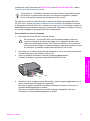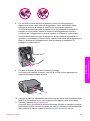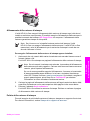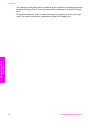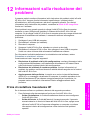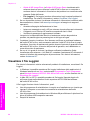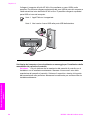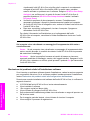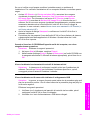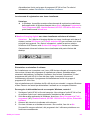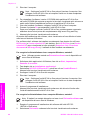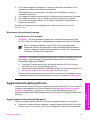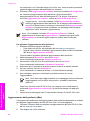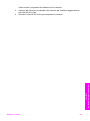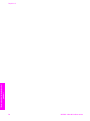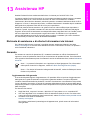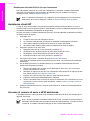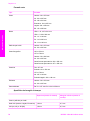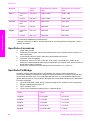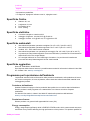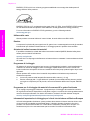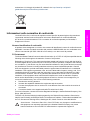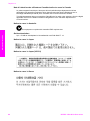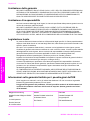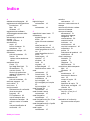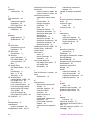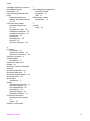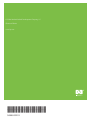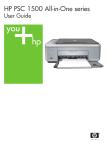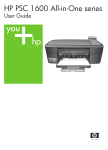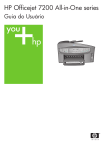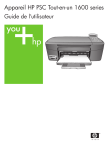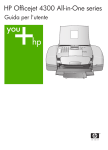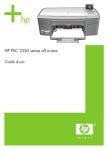Download HP PSC 1500 All-in
Transcript
HP PSC 1500 All-in-One Series Guida per l'utente HP PSC 1500 All-in-One series Guida per l'utente © Copyright 2004 Hewlett-Packard Development Company, L.P. Le informazioni contenute nel presente documento sono soggette a modifica senza preavviso. Sono vietati la riproduzione, l'adattamento o la traduzione senza previa autorizzazione scritta, salvo nei casi previsti dalle leggi sul copyright. Nota: la sezione Informazioni tecniche di questa guida riporta le norme di conformità internazionali. 6. In molti paesi/regioni la riproduzione dei documenti indicati di seguito è illegale. In caso di dubbi, rivolgersi a un legale. ● Adobe e il logo Acrobat sono marchi o marchi registrati di Adobe Systems Incorporated negli Stati Uniti e/o in altri paesi/regioni. Windows®, Windows NT®, Windows Me®, Windows XP® e Windows 2000® sono marchi registrati di Microsoft Corporation negli Stati Uniti. ● ● ● ● ● Avviso Le uniche garanzie per i prodotti e i servizi HP sono presentate nelle dichiarazioni esplicite di garanzia fornite in accompagnamento a tali prodotti e servizi. Nessuna disposizione del presente documento dovrà essere interpretata come garanzia aggiuntiva. HP non sarà responsabile per omissioni o errori tecnici ed editoriali contenuti nel presente documento. Hewlett-Packard Company non è responsabile per eventuali danni accidentali o consequenziali che potrebbero derivare in relazione alla fornitura, alle prestazioni o all'uso di questo documento e del materiale software in esso descritto. Assegni o effetti utilizzati da agenzie governative Moneta cartacea, travellers cheque oppure ordini di pagamento Certificati di deposito Opere tutelate da copyright Informazioni sulla sicurezza Avvertenza Per evitare rischi di incendio o scosse elettriche, non esporre questo prodotto alla pioggia o a qualsiasi forma di umidità. Per ridurre il rischio di danni dovuti a incendi o scosse elettriche, quando si utilizza questo prodotto attenersi sempre alle precauzioni sulla sicurezza. Avvertenza Rischio di scosse elettriche 1. 2. 3. 4. 7. 8. 9. Bolli governativi: Buoni alimentari Energy Star® e il logo di Energy Star® sono marchi registrati negli Stati Uniti della United States Environmental Protection Agency. Prima edizione: Dicembre 2004 Passaporti Permessi di soggiorno Attestati di servizio selettivi Badge, tessere o insegne di identificazione Francobolli Intel® e Pentium® sono marchi registrati di Intel Corporation. Numero di pubblicazione: Q5888-90203 Documenti rilasciati da enti governativi: – – – – Parti del Copyright © 1989-2004 Palomar Software Inc. Il prodotto HP PSC 1500 All-in-One series si basa su una tecnologia di driver per la stampante concessa in licenza da Palomar Software, Inc. www.palomar.com. 5. Leggere attentamente tutte le istruzioni contenute nella Guida d'installazione. Per collegare l'unità a una sorgente di alimentazione, utilizzare solo una presa di corrente dotata di messa a terra. Se non si è sicuri che la presa sia di questo tipo, rivolgersi a un elettricista. Osservare tutte le avvertenze e le istruzioni indicate sul prodotto. Prima di effettuare le operazioni di pulizia, scollegare il prodotto dalle prese a muro. 10. Non installare né usare questo prodotto in prossimità di acqua o quando si è bagnati. Installare il prodotto collocandolo su una superficie stabile. Installare il prodotto in un luogo sicuro in modo che nessuno possa calpestare o inciampare sul cavo di alimentazione e che il cavo non venga danneggiato. Se il prodotto non dovesse funzionare normalmente, consultare la Guida alla risoluzione dei problemi in linea. All'interno dell'unità non vi sono parti soggette a manutenzione da parte dell'operatore. Riferire i problemi tecnici al personale di assistenza qualificato. Utilizzare in ambiente ben ventilato. Avvertenza Il presente apparecchio non funziona se manca la corrente principale. Sommario 1 Descrizione dell'unità HP All-in-One ..................................................................3 Panoramica dell'unità HP All-in-One ......................................................................3 Descrizione del pannello di controllo .....................................................................4 Descrizione della spia di stato ...............................................................................5 Uso del software HP Image Zone per eseguire altre operazioni con l'unità HP All-in-One .........................................................................................................6 2 Ulteriori informazioni ........................................................................................... 9 3 Informazioni sul collegamento .........................................................................11 Tipi di collegamento supportati ............................................................................11 Collegamento mediante un cavo USB .................................................................11 Uso della condivisione della stampante (Windows) .............................................12 Uso della condivisione della stampante (Mac OS X) ...........................................12 4 Caricamento degli originali e della carta .........................................................13 Caricamento di un originale .................................................................................13 Scelta della carta per la stampa e la copia ..........................................................14 Caricamento della carta .......................................................................................15 Come evitare gli inceppamenti della carta ...........................................................20 5 Uso di una fotocamera PictBridge ...................................................................21 Collegamento di una fotocamera digitale ............................................................. 21 Stampa di foto da una fotocamera digitale ..........................................................22 6 Uso delle funzioni di copia ...............................................................................23 Impostazione del tipo di carta per la copia ........................................................... 23 Aumento della velocità o della qualità di copia ....................................................24 Realizzazione di più copie dello stesso originale .................................................24 Copia di un documento di due pagine .................................................................25 Creazione di una copia senza bordo di una foto ..................................................25 Riduzione di un originale per adattarlo al formato Lettera o A4 ...........................26 Interruzione della copia ........................................................................................ 27 7 Stampa dal computer ........................................................................................29 Stampa da un'applicazione ..................................................................................29 Modifica delle impostazioni di stampa .................................................................30 Interruzione di un lavoro di stampa ......................................................................31 8 Uso delle funzioni di scansione .......................................................................33 Scansione in un'applicazione ..............................................................................33 Interruzione della scansione ................................................................................34 9 Utilizzo di HP Instant Share ..............................................................................35 Descrizione ..........................................................................................................35 introduzione .........................................................................................................36 Invio di immagini mediante il computer ................................................................36 10 Ordinazione dei materiali di consumo .............................................................41 Ordinazione di carta, pellicole per lucidi e altri supporti .......................................41 Ordinazione delle cartucce di stampa ..................................................................41 Ordinazione di altri materiali di consumo .............................................................42 11 Manutenzione dell'unità HP All-in-One ............................................................43 Pulizia dell'unità HP All-in-One ............................................................................43 Guida per l'utente 1 Controllo dei livelli di inchiostro stimati ................................................................44 Stampa di un rapporto di auto-test ......................................................................45 Operazioni relative alle cartucce di stampa .........................................................45 12 Informazioni sulla risoluzione dei problemi ....................................................53 Prima di contattare l'assistenza HP .....................................................................53 Visualizza il file Leggimi .......................................................................................54 Risoluzione di problemi relativi alla configurazione .............................................55 Risoluzione dei problemi di carattere operativo ...................................................65 Aggiornamento della periferica ............................................................................67 13 Assistenza HP ....................................................................................................71 Richiesta di assistenza e di ulteriori informazioni via Internet ..............................71 Garanzia ..............................................................................................................71 Assistenza clienti HP ...........................................................................................72 Accesso al numero di serie e all'ID assistenza ....................................................72 Chiamate in Nord America ...................................................................................73 Chiamate in altre parti del mondo ........................................................................73 Chiamate in Australia, durante la garanzia e dopo la scadenza della garanzia ...............................................................................................................73 Assistenza HP in Corea .......................................................................................74 Assistenza in Giappone .......................................................................................74 Preparazione dell'unità HP All-in-One per la spedizione .....................................75 14 Informazioni tecniche ........................................................................................77 Requisiti di sistema ..............................................................................................77 Specifiche della carta ..........................................................................................77 Specifiche di stampa ...........................................................................................79 Specifiche di copia ...............................................................................................79 Specifiche di scansione .......................................................................................80 Specifiche PictBridge ...........................................................................................80 Specifiche fisiche .................................................................................................81 Specifiche elettriche ............................................................................................81 Specifiche ambientali ...........................................................................................81 Specifiche aggiuntive ...........................................................................................81 Programma per la protezione dell'ambiente ........................................................81 Informazioni sulle normative di conformità ........................................................... 83 Declaration of conformity (European Economic Area) .........................................85 15 GARANZIA LIMITATA Hewlett-Packard ...........................................................87 Durata della garanzia limitata ..............................................................................87 Durata della garanzia limitata ..............................................................................87 Limitazione della garanzia ...................................................................................88 Limitazione di responsabilità ................................................................................88 Legislazione locale ..............................................................................................88 Informazioni sulla garanzia limitata per i paesi/regioni dell'UE ............................88 Indice..........................................................................................................................91 2 HP PSC 1500 All-in-One series Descrizione dell'unità HP All-in-One È possibile accedere a numerose funzioni dell'unità HP All-in-One direttamente, senza accendere il computer. Operazioni quali la creazione di una copia o la stampa di foto dalla fotocamera possono essere eseguite in modo semplice e veloce dall'unità HP All-in-One. In questo capitolo vengono descritte le funzioni hardware dell'unità HP All-in-One, le funzioni del pannello di controllo e la modalità di accesso al software HP Image Zone. Suggerimento È possibile effettuare ulteriori operazioni con l'unità HP All-in-One utilizzando il software HP Image Zone installato sul computer. Il software è caratterizzato da funzionalità avanzate per la gestione di copie, scansioni e fotografie. Per ulteriori informazioni, consultare la Guida di HP Image Zone e Uso del software HP Image Zone per eseguire altre operazioni con l'unità HP All-in-One. Panoramica dell'unità HP All-in-One Numero Descrizione 1 Pannello di controllo 2 Pulsante On 3 Porta della fotocamera PictBridge 4 Vassoio carta 5 Estensione del vassoio carta Guida per l'utente 3 Descrizione dell'unità HP All-in-One 1 Capitolo 1 Descrizione dell'unità HP All-in-One (continua) Numero Descrizione 6 Guida della larghezza della carta 7 Sportello di accesso al carrello di stampa / sportello di pulizia anteriore 8 Superficie di scansione 9 Coperchio 10 Sportello di pulizia posteriore 11 Porta USB posteriore 12 Collegamento alimentazione Descrizione del pannello di controllo Numero Nome e descrizione 1 Verifica carta/Verifica cartucce di stampa: indica che è necessario caricare carta, rimuovere un inceppamento della carta, reinserire la cartuccia di stampa o chiudere lo sportello di accesso al carrello di stampa. 2 Pulsante Annulla / Riprendi: consente di interrompere un lavoro o uscire dalle impostazioni. In alcune situazioni (ad esempio, dopo l'eliminazione di un inceppamento della carta), questo pulsante consente di riprendere la stampa. 4 HP PSC 1500 All-in-One series (continua) Nome e descrizione 3 Pulsante Tipo: consente di modificare l'impostazione del tipo di carta in modo che corrisponda al tipo di carta caricata nel vassoio della carta (carta comune o fotografica). L'impostazione predefinita è carta comune. 4 Pulsante Qualità: consente di modificare la qualità della copia. L'impostazione predefinita per la carta comune è Normale (due stelle). L'impostazione predefinita per la carta fotografica è Ottima (tre stelle). 5 Pulsante Formato: consente di modificare il formato dell'immagine in 100%, adatta a pagina o stampa immagini senza bordo. L'impostazione predefinita è 100% per la carta comune e stampa immagini senza bordo per la carta fotografica. 6 Pulsante Copie: consente di specificare il numero di copie desiderato. 7 Pulsante Avvio copia Nero: consente di avviare un lavoro di copia in bianco e nero. 8 Pulsante Avvio copia Colore: consente di avviare un lavoro di copia a colori. 9 Pulsante Avvio scansione: consente di avviare un lavoro di scansione. Descrizione dell'unità HP All-in-One Numero Descrizione della spia di stato Diverse spie informano dello stato dell'unità HP All-in-One. La tabella riportata di seguito descrive situazioni comuni e illustra il significato delle spie. Per ulteriori informazioni sulle spie di stato e la risoluzione di problemi, vedere Informazioni sulla risoluzione dei problemi. Spia Significato Tutte le spie sono spente. L'unità HP All-in-One è spenta. La spia del pulsante On e i pulsanti Avvio L'unità HP All-in-One è già accesa. copia Nero e Avvio copia Colore sono accesi. L'unità HP All-in-One è in fase di stampa, La spia del pulsante On lampeggia e i pulsanti Avvio copia Nero e Avvio copia scansione o allineamento delle cartucce di stampa. Colore sono accesi. È in corso l'esecuzione di un lavoro di La spia del pulsante On e il pulsante Avvio copia Nero lampeggiano mentre il copia in bianco e nero nell'unità HP All-in-One. pulsante Avvio copia Colore è acceso. È in corso l'esecuzione di una copia a La spia del pulsante On e il pulsante Avvio copia Colore lampeggiano mentre colori nell'unità HP All-in-One. il pulsante Avvio copia Nero è acceso. La spia Verifica carta lampeggia e la spia Nell'unità HP All-in-One si è verificato un del pulsante On e i pulsanti Avvio copia inceppamento, è stato caricato il lato della Nero e Avvio copia Colore sono accesi. carta sbagliato o la carta è esaurita. Guida per l'utente 5 Capitolo 1 Descrizione dell'unità HP All-in-One (continua) Spia Significato La spia Verifica cartucce di stampa lampeggia e la spia del pulsante On e i pulsanti Avvio copia Nero e Avvio copia Colore sono accesi. Lo sportello di accesso al carrello di stampa / sportello di pulizia anteriore è aperto, le cartucce di stampa sono mancanti o installate in modo non corretto, il nastro protettivo non è stato rimosso o una delle cartucce di stampa è difettosa. Uso del software HP Image Zone per eseguire altre operazioni con l'unità HP All-in-One Il software HP Image Zone viene installato nel computer durante la configurazione dell'unità HP All-in-One. Per ulteriori informazioni, consultare la Guida d'installazione fornita con la periferica. L'accesso al software HP Image Zone differisce in base al sistema operativo (OS). Se ad esempio si utilizza un computer che esegue Windows, il punto di accesso al software HP Image Zone è HP Director (o il Centro soluzioni HP). Se si utilizza un computer Mac che esegue OS X 10.1.5 o versione successiva, il punto di accesso al software HP Image Zone è la finestra di HP Image Zone. Se si utilizza un computer Mac che esegue OS 9.2.6 o versione precedente, il punto di accesso al software HP Image Zone è HP Director. Indipendentemente dal sistema operativo utilizzato, il punto di accesso svolge la funzione di tastierino di avvio per i servizi e il software HP Image Zone. È possibile espandere in modo rapido e veloce le funzionalità dell'unità HP All-in-One utilizzando il software HP Image Zone. All'interno della guida, soffermarsi sui riquadri come questo per suggerimenti specifici e informazioni utili relative ai progetti. Accesso al software HP Image Zone (Windows) Aprire HP Director (o il Centro soluzioni HP) dall'icona sul desktop, dall'icona sulla barra di sistema o dal menu Start. In HP Director (o nel Centro soluzioni HP) vengono visualizzate le funzioni del software HP Image Zone. Effettuare una delle seguenti operazioni: ● ● ● Sul desktop di Windows, fare doppio clic sull'icona di HP Director (o del Centro soluzioni HP). Sulla barra di sistema, situata all'estrema destra della barra delle applicazioni di Windows, fare doppio clic sull'icona Monitor di imaging digitale HP. Sulla barra delle applicazioni, fare clic su Start, selezionare Programmi o Tutti i programmi, quindi HP e fare clic su HP Director (o su Centro soluzioni HP). Aprire il software HP Image Zone (Mac OS X 10.1.5 e versioni successive) Nota Le versioni Mac OS X da 10.0.0 a 10.1.4 non sono supportate. 6 HP PSC 1500 All-in-One series Descrizione dell'unità HP All-in-One Quando si installa il software HP Image Zone, l'icona di HP Image Zone viene collocata sul dock. Per aprire la finestra di HP Image Zone ➔ Selezionare l'icona HP Image Zone sul dock. Viene visualizzata la finestra di HP Image Zone. La finestra di HP Image Zone visualizza solo le funzioni HP Image Zone appropriate per la periferica selezionata. Accesso al software HP Director (Mac OS 9) HP Director è il punto di accesso al software HP Image Zone. A seconda delle funzionalità dell'unità HP All-in-One, HP Director consente di accedere a funzioni della periferica quali la scansione o la copia e di aprire la Galleria HP per visualizzare, modificare e gestire le immagini sul computer. HP Director è un'applicazione standalone che consente l'accesso alle relative funzioni solo dopo che è stata aperta. Utilizzare una delle seguenti procedure per aprire HP Director: ● ● Fare doppio clic sull'alias di HP Director sulla scrivania. Fare doppio clic sull'alias HP Director nella cartella Applicazioni:HewlettPackard:Software Foto e imaging HP. HP Director visualizza soltanto i pulsanti delle operazioni relative alla periferica selezionata. Guida per l'utente 7 Descrizione dell'unità HP All-in-One Capitolo 1 8 HP PSC 1500 All-in-One series 2 Ulteriori informazioni Una varietà di risorse, sia stampate che visualizzate sullo schermo, forniscono informazioni sull'installazione e sull'utilizzo dell'unità HP All-in-One. Guida d'installazione La Guida d'installazione fornisce istruzioni per l'installazione dell'unità HP All-in-One e del software. Assicurarsi di eseguire i passaggi della procedura nell'ordine. HP PSC 1500 series User Guide Guida dell'utente La Guida dell'utente contiene informazioni sull'utilizzo dell'unità HP All-in-One, inclusi suggerimenti per la risoluzione di problemi e istruzioni dettagliate. Presentazione di HP Image Zone La presentazione di HP Image Zone è un modo interattivo e divertente per visualizzare una breve descrizione del software incluso nell'unità HP All-in-One. Grazie a questa funzione, si apprenderà ad utilizzare HP Image Zone per la modifica, l'organizzazione e la stampa delle foto. Guida di HP Image Zone La Guida di HP Image Zone fornisce informazioni dettagliate sull'utilizzo del software per l'unità HP All-in-One. ● ● ● Nell'argomento relativo alle istruzioni dettagliate vengono fornite informazioni sull'utilizzo del software HP Image Zone con periferiche HP. Nell'argomento relativo alle operazioni supportate vengono fornite ulteriori informazioni sulle attività pratiche e creative che è possibile eseguire con il software HP Image Zone e le periferiche HP. Per ulteriore assistenza o se si desidera controllare gli aggiornamenti software HP, vedere l'argomento Risoluzione dei problemi e assistenza. Leggimi Il file Leggimi contiene le informazioni più recenti che potrebbero non essere presenti in altre pubblicazioni. Guida per l'utente 9 Ulteriori informazioni Se si verificano problemi durante l'installazione, consultare la sezione relativa alla risoluzione dei problemi nella Guida d'installazione, il capitolo Risoluzione dei problemi in questa guida o visitare l'indirizzo www.hp.com/support. Capitolo 2 (continua) Ulteriori informazioni Installare il software per accedere al file Leggimi. 10 HP PSC 1500 All-in-One series 3 Informazioni sul collegamento L'unità HP All-in-One è dotata di una porta USB in modo che l'utente possa collegarsi direttamente a un computer mediante un cavo USB. È inoltre possibile condividere la stampante mediante una rete Ethernet utilizzando un computer come server di stampa. Tipi di collegamento supportati Descrizione Numero consigliato di computer collegati per prestazioni ottimali Funzioni software supportate Collegamento tramite USB Un computer collegato Tutte le funzioni sono a un'unità supportate. HP All-in-One tramite un cavo USB. Istruzioni di configurazione Per istruzioni dettagliate, consultare la Guida d'installazione. La porta USB è situata sul retro dell'unità HP All-in-One. Fino a cinque computer. Il computer host deve essere sempre acceso, altrimenti non sarà possibile stampare sull'unità HP All-in-One dagli altri computer. Condivisione stampante (Mac) Fino a cinque computer. Il computer host deve essere sempre acceso, altrimenti non sarà possibile stampare sull'unità HP All-in-One dagli altri computer. Tutte le funzioni disponibili sul computer host sono supportate. Solo la stampa è supportata da altri computer. Per istruzioni relative alla configurazione, vedere Uso della condivisione della stampante (Windows). Tutte le funzioni disponibili sul computer host sono supportate. Solo la stampa è supportata da altri computer. Per istruzioni relative alla configurazione, vedere Uso della condivisione della stampante (Mac OS X). Collegamento mediante un cavo USB Istruzioni dettagliate per il collegamento di un computer all'unità HP All-in-One mediante un cavo USB vengono incluse nella Guida d'installazione fornita con la periferica in uso. Guida per l'utente 11 Informazioni sul collegamento Condivisione stampante (Windows) Capitolo 3 Uso della condivisione della stampante (Windows) Se il computer si trova in rete e un altro computer sulla rete è collegato all'unità HP All-in-One tramite un cavo USB, è possibile usare la periferica come stampante mediante la condivisione della stampante. Il computer collegato direttamente all'unità HP All-in-One funziona come host per la stampante e dispone di funzionalità complete. Gli altri computer della rete, denominati client, hanno accesso solo alle funzioni di stampa. Tutte le altre funzioni devono essere eseguite sul computer host. Per attivare la condivisione della stampante in Windows ➔ Consultare la Guida per l'utente fornita con il computer o la Guida in linea di Windows. Uso della condivisione della stampante (Mac OS X) Se il computer è collegato in rete e un altro computer in rete viene collegato all'unità HP All-in-One mediante un cavo USB, è possibile utilizzare tale periferica come la propria stampante mediante la condivisione della stampante. Gli altri computer della rete, denominati client, hanno accesso solo alle funzioni di stampa. Tutte le altre funzioni devono essere eseguite sul computer host. Informazioni sul collegamento Per attivare la condivisione della stampante 1. Nel computer host, selezionare Preferenze di sistema sul dock. Viene visualizzata la finestra Preferenze di sistema. 2. Selezionare Condivisione. 3. Dalla scheda Servizi, fare clic su Condivisione Stampante. 12 HP PSC 1500 All-in-One series 4 Caricamento degli originali e della carta Questo capitolo fornisce istruzioni per il caricamento di originali sulla superficie di scansione per la copia o la scansione, sulla scelta del tipo di carta ottimale per il lavoro, sul caricamento della carta nel vassoio e su come evitare inceppamenti della carta. Caricamento di un originale È possibile copiare o eseguire scansioni di originali con formato fino a Lettera o A4, caricandoli sulla superficie di scansione, come descritto di seguito. Nota Molte funzioni speciali non offrono prestazioni ottimali se la superficie di scansione e il retro del coperchio sono sporchi. Per ulteriori informazioni, vedere Pulizia dell'unità HP All-in-One. Per caricare un originale sulla superficie di scansione 1. Sollevare il coperchio e collocare l'originale con il lato di stampa rivolto verso il basso sull'angolo anteriore destro della superficie di scansione. Suggerimento Per ulteriori istruzioni sul caricamento di un originale, fare riferimento alle guide presenti sotto la superficie di scansione. Chiudere il coperchio. Suggerimento È possibile copiare o sottoporre a scansione originali di grande formato rimuovendo completamente il coperchio dell'unità HP All-in-One. Per rimuovere il coperchio, sollevarlo parzialmente e spingerlo verso l'esterno dal lato destro o sinistro per rilasciare il gancio del coperchio dal fermo, quindi far scorrere delicatamente il restante gancio dal relativo fermo. Guida per l'utente 13 Caricamento degli originali e della carta 2. Capitolo 4 Scelta della carta per la stampa e la copia È possibile utilizzare molti tipi e formati di carta nell'unità HP All-in-One. Leggere i consigli riportati di seguito per ottimizzare la qualità delle stampe e delle copie. Quando si cambia tipo o formato di carta, accertarsi di modificare queste impostazioni. Tipi di carta consigliati Per ottenere stampe di qualità ottimale, si consiglia di utilizzare i tipi di carta HP appositamente designati per il tipo di documento che si desidera stampare. Se si stampano foto, ad esempio, caricare carta fotografica lucida oppure opaca nel vassoio della carta. Se si stampa una brochure o una presentazione, utilizzare un tipo di carta specificamente realizzato per tale scopo. Nota A seconda del paese/regione di appartenenza, alcuni tipi di carta potrebbero non essere disponibili. Per ulteriori informazioni sui tipi di carta HP, consultare la Guida in linea di HP Image Zone o visitare il sito www.hp.com/support/inkjet_media. Nota Attualmente questa sezione del sito è disponibile solo in inglese. Tipi di carta sconsigliati Caricamento degli originali e della carta La carta troppo sottile, con una trama liscia oppure che si allunga facilmente, può provocare inceppamenti. Carta di trama spessa o che non assorbe bene l'inchiostro può causare macchie, sbavature oppure non riempire completamente immagini o testo. Si sconsiglia di utilizzare i seguenti tipi di carta per la stampa: ● Carta con parti staccabili o perforazioni (salvo quella specificamente realizzata per l'uso con periferiche HP a getto d'inchiostro) ● Carta a trama grossa, ad esempio carta di lino (la stampa potrebbe non essere uniforme e presentare sbavature d'inchiostro) ● Carte molto lisce, patinate o rivestite, non specificamente realizzate per l'unità HP All-in-One (tali tipi di carta possono provocare inceppamenti nell'unità HP All-in-One o non assorbire l'inchiostro) 14 HP PSC 1500 All-in-One series ● ● ● Moduli ricalcanti, ad esempio moduli in duplice e triplice copia (possono incresparsi o incepparsi e l'inchiostro può causare macchie) Buste con fermagli o finestre (possono incastrarsi nei rulli e provocare inceppamenti della carta) Carta per striscioni continui Si sconsiglia di utilizzare i seguenti tipi di carta per la copia: ● Qualsiasi formato carta diverso da Lettera, A4, 10 x 15 cm, Hagaki o L (solo Giappone) ● Carta con parti staccabili o perforazioni (salvo quella specificamente realizzata per l'uso con periferiche HP a getto d'inchiostro) ● Buste ● Carta per striscioni continui ● Pellicola per lucidi ● Moduli a fogli multipli (carta copiativa) o fogli di etichette ● Carta per il trasferimento a caldo Caricamento della carta In questa sezione viene illustrata la procedura di caricamento dei diversi tipi e formati di carta nell'unità HP All-in-One per l'esecuzione di copie o di stampe. Suggerimento Per evitare increspature, piegature o bordi arricciati o spiegazzati, conservare la carta riponendola orizzontalmente in un sacchetto a chiusura ermetica riutilizzabile. Notevoli cambiamenti di temperatura e di umidità possono provocare l'arricciamento della carta nell'unità HP All-in-One nel caso in cui questa non sia stata conservata in modo corretto. Caricamento di carta di formato standard Nel vassoio della carta dell'unità HP All-in-One è possibile caricare diversi tipi di carta, quali Lettera, A4 e Legale. Per caricare carta di formato standard 1. Aprire lo sportello del vassoio della carta. Estrarre completamente l'estensione del vassoio della carta. Capovolgere il fermo della carta nella parte terminale dell'estensione del vassoio della carta per estrarre completamente l'estensione. Guida per l'utente 15 Caricamento degli originali e della carta 2. Capitolo 4 Avvertenza La carta Legale potrebbe rimanere bloccata nell'estensione del vassoio della carta se quest'ultima viene estratta completamente durante la stampa. Per evitare inceppamenti quando si utilizza carta di formato Legale, non aprire l'estensione del vassoio della carta. 3. Premere e mantenere premuta la linguetta nella parte superiore della guida della larghezza della carta, quindi allargare al massimo la guida della larghezza della carta. 4. Battere una risma di carta su una superficie piana per allinearne i bordi, quindi effettuare i seguenti controlli: – Accertarsi che la carta sia priva di increspature, polvere, piegature o bordi arricciati o spiegazzati. – Accertarsi che la carta della risma sia dello stesso tipo e formato. Inserire la risma di carta nel vassoio della carta dal lato corto e con il lato di stampa rivolto verso il basso. Far scorrere la risma di carta finché non si arresta. 5. Caricamento degli originali e della carta Suggerimento Se si utilizza carta intestata, inserire prima l'estremità superiore della pagina con il lato di stampa rivolto verso il basso. Per ulteriori informazioni sul caricamento della carta di formato standard e della carta intestata, fare riferimento al diagramma presente sulla base del vassoio della carta. 6. 16 Premere e mantenere premuta la linguetta nella parte superiore della guida della larghezza della carta, quindi far scorrere la guida della larghezza della carta verso l'interno accostandola al bordo della carta finché non si arresta. Non sovraccaricare il vassoio della carta; verificare che la risma di carta sia inserita correttamente nel vassoio e che non superi in altezza il bordo superiore della guida della larghezza della carta. HP PSC 1500 All-in-One series Caricamento di carta fotografica 10 x 15 cm (4 x 6 pollici) È possibile caricare la carta fotografica 10 x 15 cm nel vassoio della carta dell'unità HP All-in-One. Per ottenere risultati ottimali, utilizzare carta fotografica di formato 10 x 15 cm. Per ulteriori informazioni, vedere Tipi di carta consigliati. Per ottenere risultati ottimali, impostare il tipo e il formato carta prima di eseguire la copia o la stampa. Per informazioni sulla modifica delle impostazioni della carta, consultare la Guida di HP Image Zone in linea. Suggerimento Per evitare increspature, piegature o bordi arricciati o spiegazzati, conservare la carta riponendola orizzontalmente in un sacchetto a chiusura ermetica riutilizzabile. Se la carta non è stata conservata in modo corretto, notevoli cambiamenti di temperatura e di umidità possono provocarne l'arricciamento nell'unità HP All-in-One. Per caricare la carta fotografica 10 x 15 cm 1. Rimuovere tutta la carta dal vassoio carta. 2. Caricare la risma di carta fotografica nella parte estrema destra del vassoio della carta dal lato corto e con il lato lucido rivolto verso il basso. Far scorrere la risma di carta fotografica finché non si arresta. Se la carta fotografica utilizzata ha linguette perforate, caricarla in modo che il lato perforato sia rivolto verso l'utente. 3. Premere e mantenere premuta la linguetta nella parte superiore della guida della larghezza della carta, quindi far scorrere la guida della larghezza della carta verso l'interno accostandola alla risma di carta fotografica finché non si arresta. Non sovraccaricare il vassoio della carta; verificare che la risma di carta fotografica sia inserita correttamente nel vassoio e che non superi in altezza il bordo superiore della guida della larghezza della carta. Caricamento degli originali e della carta Caricamento di cartoline o schede Hagaki È possibile caricare cartoline o schede Hagaki nel vassoio della carta dell'unità HP All-in-One. Guida per l'utente 17 Capitolo 4 Per ottenere risultati ottimali, impostare il tipo e il formato di carta prima della stampa o della copia. Per ulteriori informazioni, consultare la Guida di HP Image Zone. Per caricare cartoline o schede Hagaki 1. Rimuovere tutta la carta dal vassoio carta. 2. Caricare la risma di schede o cartoline nella parte estrema destra del vassoio della carta dal lato corto e con il lato di stampa rivolto verso il basso. Far scorrere la risma di schede finché non si arresta. 3. Premere e mantenere premuta la linguetta nella parte superiore della guida della larghezza della carta, quindi far scorrere la guida della larghezza della carta verso l'interno accostandola alla risma di schede o cartoline finché non si arresta. Non sovraccaricare il vassoio della carta; verificare che la risma di schede o cartoline sia inserita correttamente nel vassoio e che non superi in altezza il bordo superiore della guida della larghezza della carta. Caricamento di buste È possibile caricare una o più buste nel vassoio della carta dell'unità HP All-in-One. Non utilizzare buste lucide o in rilievo oppure buste con fermagli o finestre. Nota Per ulteriori informazioni su come formattare il testo per la stampa su buste, consultare la guida in linea del programma di elaborazione testi. Per ottenere risultati ottimali, utilizzare un'etichetta per l'indirizzo del mittente sulle buste. Caricamento degli originali e della carta Per caricare le buste 1. Rimuovere tutta la carta dal vassoio carta. 2. Inserire una o più buste all'estrema destra del vassoio della carta con le alette rivolte verso l'alto e a sinistra. Far scorrere la risma di buste finché non si arresta. Suggerimento Per ulteriori informazioni sul caricamento delle buste, fare riferimento al diagramma presente sulla base del vassoio della carta. 3. 18 Premere e mantenere premuta la linguetta nella parte superiore della guida della larghezza della carta, quindi far scorrere la guida della larghezza della carta verso l'interno accostandola alla risma di buste finché non si arresta. Non sovraccaricare il vassoio della carta; verificare che la risma di buste sia inserita correttamente nel vassoio e che non superi in altezza il bordo superiore della guida della larghezza della carta. HP PSC 1500 All-in-One series Caricamento di altri tipi di carta La seguente tabella fornisce indicazioni sul caricamento di determinati tipi di carta. Per ottenere risultati ottimali, regolare le impostazioni della carta ogni volta che si cambia tipo o formato di carta. Nota Non tutti i formati e tipi di carta sono disponibili con tutte le funzioni dell'unità HP All-in-One. Alcuni formati e tipi di carta possono essere utilizzati soltanto se il lavoro di stampa viene avviato dalla finestra di dialogo Stampa dell'applicazione e non sono disponibili per la copia o la stampa di foto da una fotocamera digitale. I formati di carta disponibili solo per la stampa da un'applicazione software sono indicati di seguito. Carta Suggerimenti Tipi di carta HP ● ● Carta HP alta qualità: individuare la freccia grigia che indica il lato non stampabile e far scorrere la carta nel vassoio della carta con la freccia rivolta verso l'alto. Pellicola per lucidi per stampanti a getto d'inchiostro HP alta qualità: inserire il lucido in modo che la striscia bianca trasparente, con le frecce e il logo HP, sia rivolta verso l'alto ed entri per prima nel vassoio della carta. (Solo per la stampa da un'applicazione) Nota L'unità HP All-in-One non è in grado di rilevare automaticamente la pellicola per lucidi. Per ottenere risultati ottimali, impostare il tipo di carta su pellicola per lucidi prima di stampare su un supporto di questo tipo. ● Guida per l'utente 19 Caricamento degli originali e della carta ● Supporti di stampa HP per il trasferimento a caldo: spianare il foglio prima di utilizzarlo; non caricare fogli arricciati. Per evitare l'arricciamento degli angoli, conservare i fogli all'interno della confezione originale e aprirla solo per l'uso. Individuare la striscia blu sul lato non stampabile del foglio e inserire manualmente un foglio alla volta nel vassoio della carta con la striscia blu rivolta verso l'alto. (Solo per la stampa da un'applicazione) Carta opaca HP per biglietti d'auguri, Carta fotografica HP per biglietti d'auguri o Carta feltrata HP per biglietti d'auguri: inserire nel vassoio della carta una piccola risma di carta per biglietti d'auguri HP con il lato di stampa rivolto verso il basso; far scorrere la risma finché non si arresta. (Solo per la stampa da un'applicazione) Capitolo 4 (continua) Carta Suggerimenti Etichette Utilizzare sempre fogli di etichette di formato A4 o Lettera appositamente realizzati per periferiche HP a getto d'inchiostro e assicurarsi che le etichette non abbiano più di due anni. In caso di etichette vecchie, il supporto potrebbe infatti staccarsi dalla parte adesiva durante la stampa all'interno dell'unità HP All-in-One, provocando inceppamenti. (solo per la stampa da un'applicazione) 1. 2. Battere la risma di etichette in modo che le pagine non aderiscano l'una all'altra. Collocare una risma di fogli di etichette sopra la carta comune nel vassoio della carta, con il lato di stampa rivolto verso il basso. Non inserire un foglio di etichette alla volta. Come evitare gli inceppamenti della carta Per evitare inceppamenti della carta, attenersi alle indicazioni riportate di seguito: ● ● ● ● ● ● ● Evitare che la carta si pieghi o si arricci conservando tutta la carta inutilizzata in un sacchetto a chiusura ermetica riutilizzabile. Rimuovere spesso il materiale stampato dal vassoio della carta. Verificare che la carta caricata sia adagiata correttamente nel vassoio della carta e che i margini non siano spiegazzati o strappati. Non combinare diversi tipi e formati di carta nel vassoio carta; la risma di carta caricata deve essere dello stesso tipo e dello stesso formato. Regolare le guide della larghezza della carta nel vassoio della carta in modo che aderiscano ai supporti. Verificare che le guide della carta non pieghino i supporti presenti nel vassoio. Non forzare la carta nel vassoio. Utilizzare i tipi di carta consigliati per l'unità HP All-in-One. Per ulteriori informazioni, vedere Scelta della carta per la stampa e la copia. Caricamento degli originali e della carta Per ulteriori informazioni su come eliminare un inceppamento della carta, vedere Risoluzione dei problemi relativi alla carta. 20 HP PSC 1500 All-in-One series 5 Questa unità HP All-in-One supporta lo standard PictBridge ed è quindi possibile collegarsi a una qualsiasi fotocamera compatibile PictBridge e stampare le proprie foto senza utilizzare un computer. Per verificare se la fotocamera supporta lo standard PictBridge, consultare la guida per l'utente fornita con la fotocamera. L'unità HP All-in-One include una porta per fotocamera PictBridge situata nella parte anteriore della periferica, come illustrato di seguito. Nota La porta per la fotocamera supporta esclusivamente fotocamere digitali USB che supportano a loro volta PictBridge. Nessun altro tipo di periferica USB viene supportato. Se si collega alla porta per fotocamera una periferica USB diversa da una fotocamera digitale compatibile, sullo schermo del computer viene visualizzato un messaggio di errore. Collegamento di una fotocamera digitale L'unità HP All-in-One supporta lo standard PictBridge, che consente di collegare qualsiasi fotocamera PictBridge compatibile alla porta per la fotocamera e di stampare le foto JPEG contenute nella scheda di memoria. Si consiglia di collegare il cavo dell'alimentazione della fotocamera per mantenere carica la batteria. 1. 2. 3. Verificare che l'unità HP All-in-One sia accesa e che il processo di inizializzazione sia terminato. Collegare la fotocamera digitale PictBridge compatibile alla relativa porta posta sul lato anteriore dell'unità HP All-in-One mediante il cavo USB fornito con la fotocamera. Accendere la fotocamera e accertarsi che si trovi in modalità PictBridge. – Se la fotocamera viene collegata correttamente, nell'area Copia del pannello di controllo, accanto al numero di copie, viene visualizzato il logo di PictBridge, come illustrato di seguito. Guida per l'utente 21 PictBridge Uso di una fotocamera PictBridge PictBridge Capitolo 5 – Per ulteriori informazioni sulla stampa da una fotocamera PictBridge compatibile, vedere la documentazione fornita con la fotocamera. Se la fotocamera non è PictBridge compatibile o non è in modalità PictBridge, l'icona PictBridge lampeggia e viene visualizzata un'icona di errore nell'area del pannello di controllo relativa al numero di copie, come illustrato di seguito. Se ciò si verifica, sul monitor del computer viene visualizzato un messaggio di errore (se il software dell'unità HP All-in-One è installato). Scollegare la fotocamera, risolvere l'eventuale problema e ricollegarla. Per ulteriori informazioni sulla risoluzione dei problemi della porta per fotocamera PictBridge, vedere la Guida alla risoluzione dei problemi fornita con il software dell'unità HP Image Zone. Stampa di foto da una fotocamera digitale Se la fotocamera PictBridge compatibile è stata collegata in modo appropriato all'unità HP All-in-One, è possibile stampare le foto. Accertarsi che il formato della carta caricata nell'unità HP All-in-One corrisponda all'impostazione della fotocamera. Se l'impostazione del formato carta sulla fotocamera è configurata su un valore predefinito, l'unità HP All-in-One utilizza la carta caricata nel vassoio carta. Fare riferimento alla Guida dell'utente fornita con la fotocamera per informazioni dettagliate sulla stampa dalla fotocamera. Se si dispone di un modello di fotocamera digitale HP non in grado di supportare PictBridge, è comunque possibile stampare direttamente sull'unità HP All-in-One. Collegare la fotocamera alla porta USB sul retro dell'unità HP All-in-One piuttosto che sulla porta per fotocamera. Si tratta di operazioni valide soltanto con fotocamere digitali HP. 22 HP PSC 1500 All-in-One series 6 Uso delle funzioni di copia L'unità HP All-in-One consente di realizzare copie di alta qualità a colori e in bianco e nero su supporti di diverso tipo. È possibile ingrandire o ridurre le dimensioni dell'originale per adattarlo a uno specifico formato carta, regolare la qualità delle copie e realizzare copie di foto ad alta qualità anche senza bordo. Questo capitolo fornisce istruzioni su come aumentare la velocità di copia, migliorare la qualità delle copie e impostare il numero di copie da stampare e fornisce indicazioni per la scelta del tipo di carta più adatto al lavoro di stampa da eseguire. Per informazioni su come impostare il tipo di carta, vedere Impostazione del tipo di carta per la copia. Per informazioni su come impostare la qualità della copia, vedere Aumento della velocità o della qualità di copia. Impostazione del tipo di carta per la copia È possibile impostare il tipo di carta dell'unità HP All-in-One su Carta comune o Carta foto. Per modificare il tipo di carta dal pannello di controllo 1. Verificare che nel vassoio sia caricata la carta. 2. Caricare l'originale con il lato di stampa rivolto verso il basso sull'angolo anteriore destro della superficie di scansione. 3. Premere il pulsante Tipo per selezionare Carta comune o Carta foto. 4. Premere Avvio copia Nero o Avvio copia Colore. Fare riferimento alla tabella riportata di seguito per scegliere l'impostazione del tipo di carta in base alla carta caricata nel vassoio. Tipo carta Impostazione del pannello di controllo Carta per copiatrice o carta intestata Comune Carta HP bianca brillante Comune Carta fotografica HP massima qualità, lucida Foto Carta fotografica HP massima qualità, opaca Foto Carta fotografica HP massima qualità 4 x 6 pollici Foto Carta fotografica HP Foto Carta fotografica per uso quotidiano HP Foto Guida per l'utente 23 Uso delle funzioni di copia Suggerimento Per prestazioni di copiatura ottimali in progetti standard, impostare il tipo di carta su Carta comune e la qualità di copia su Veloce. Capitolo 6 Uso delle funzioni di copia (continua) Tipo carta Impostazione del pannello di controllo Carta fotografica per uso quotidiano HP, semilucida Foto Altra carta fotografica Foto Carta HP alta qualità Comune Altra carta per stampanti a getto di inchiostro Comune Hagaki comune (solo Giappone) Comune Lucida Hagaki (solo Giappone) Foto L (solo Giappone) Foto Aumento della velocità o della qualità di copia L'unità HP All-in-One dispone di tre opzioni che agiscono sulla velocità e sulla qualità della copia. ● Veloce (una stella): consente di eseguire copie in modo più veloce rispetto all'impostazione Normale. I risultati sono simili a quelli ottenuti con l'impostazione Normale, ma la qualità delle immagini può risultare inferiore. Con l'impostazione Veloce si utilizza meno inchiostro e si prolunga la durata delle cartucce di stampa. Nota L'opzione Veloce non è disponibile se il tipo di carta è impostato su Foto. ● ● Normale (due stelle): consente di ottenere una copia di qualità elevata ed è l'impostazione consigliata per la maggior parte delle copie. Con l'impostazione Normale le copie vengono prodotte più rapidamente rispetto a quando si utilizza l'impostazione Ottimale. Ottima (tre stelle): produce la qualità di stampa migliore per tutti i tipi di carta ed elimina la presenza di strisce che possono presentarsi nelle aree a colori uniformi. Con questa impostazione, la copia viene eseguita più lentamente. Per modificare la qualità della copia dal pannello di controllo 1. Verificare che nel vassoio sia caricata la carta. 2. Caricare l'originale con il lato di stampa rivolto verso il basso sull'angolo anteriore destro della superficie di scansione. 3. Premere il pulsante Qualità per selezionare l'impostazione Veloce (una stella), Normale (due stelle) o Ottima (tre stelle). 4. Premere Avvio copia Nero o Avvio copia Colore. Realizzazione di più copie dello stesso originale È possibile impostare il numero di copie dal pannello di controllo oppure dal software HP Image Zone. 24 HP PSC 1500 All-in-One series Per realizzare più copie di un originale dal pannello di controllo 1. Verificare che nel vassoio sia caricata la carta. 2. Caricare l'originale con il lato di stampa rivolto verso il basso sull'angolo anteriore destro della superficie di scansione. 3. Premere il pulsante Copie per aumentare il numero di copie fino a un massimo di 9. Suggerimento Utilizzare il software HP Image Zone per impostare un numero di copie maggiore di 9. Se il numero di copie è superiore a 9, sul pannello di controllo viene visualizzata solo l'ultima cifra del numero impostato. 4. Copia di un documento di due pagine È possibile utilizzare HP All-in-One per copiare un documento di una o più pagine a colori o in bianco e nero. In questo esempio, l'unità HP All-in-One viene utilizzata per copiare un originale di due pagine in bianco e nero. Per copiare un documento di due pagine dal pannello di controllo 1. Verificare che nel vassoio sia caricata la carta. 2. Caricare la prima pagina dell'originale con il lato di stampa rivolto verso il basso sull'angolo anteriore destro della superficie di scansione. 3. Premere Avvio copia Nero. 4. Rimuovere la prima pagina dalla superficie di scansione e caricare la seconda. 5. Premere Avvio copia Nero. Creazione di una copia senza bordo di una foto Per ottenere una qualità ottimale durante la copia di una foto, caricare la carta fotografica nel vassoio della carta e utilizzare il pulsante Tipo per selezionare Carta foto. Per ottenere una qualità di stampa superiore, è anche possibile utilizzare la cartuccia per la stampa fotografica. Dopo aver installato le cartucce per la stampa fotografica in Guida per l'utente 25 Uso delle funzioni di copia Premere Avvio copia Nero o Avvio copia Colore. Nell'esempio seguente, l'unità HP All-in-One effettua sei copie dell'originale di una foto da 10 x 15 cm. Capitolo 6 tricromia, si dispone di un sistema a sei colori. Per ulteriori informazioni, vedere Uso di una cartuccia di stampa fotografica. Per copiare una foto dal pannello di controllo 1. Caricare la carta fotografica nel vassoio della carta. Nota Per realizzare una copia senza bordo, è necessario caricare carta fotografica. Uso delle funzioni di copia 2. 3. Caricare la foto originale con il lato di stampa rivolto verso il basso sull'angolo anteriore destro della superficie di scansione. Posizionare la foto allineando il bordo lungo con il lato anteriore della superficie di scansione. Premere il pulsante Tipo per selezionare Carta foto. Nota Quando si seleziona Carta foto, l'impostazione predefinita dell'unità HP All-in-One è Senza bordo. 4. Premere Avvio copia Colore. L'unità HP All-in-One produce una copia senza bordo della foto originale, come illustrato di seguito. Riduzione di un originale per adattarlo al formato Lettera o A4 Se l'immagine o il testo dell'originale riempie l'intero foglio senza che siano visualizzati i margini, utilizzare la funzione Adatta a pagina per ridurre l'originale ed evitare di tagliare il testo o le immagini in corrispondenza dei margini del foglio. Suggerimento È inoltre possibile utilizzare l'impostazione Adatta a pagina per ingrandire una foto di piccole dimensioni in modo da adattarla all'area stampabile dell'intera pagina. Per eseguire tale operazione senza modificare le proporzioni dell'originale né provocare tagli indesiderati ai bordi, l'unità HP All-in-One potrebbe lasciare uno spazio non uniforme intorno ai bordi della carta. 26 HP PSC 1500 All-in-One series Per ridimensionare un documento dal pannello di controllo 1. Verificare che nel vassoio sia caricata la carta. 2. Caricare l'originale con il lato di stampa rivolto verso il basso sull'angolo anteriore destro della superficie di scansione. 3. Premere il pulsante Formato per selezionare Adatta a pagina. 4. Premere Avvio copia Nero o Avvio copia Colore. Interruzione della copia ➔ Per interrompere una copia, premere Annulla / Riprendi sul pannello di controllo. Uso delle funzioni di copia Guida per l'utente 27 Uso delle funzioni di copia Capitolo 6 28 HP PSC 1500 All-in-One series 7 Stampa dal computer L'unità HP All-in-One può essere utilizzata con qualsiasi applicazione di stampa. Le istruzioni variano leggermente a seconda che si stampi da un computer Windows o Macintosh. Attenersi alle istruzioni per il sistema operativo in uso riportate in questo capitolo. Oltre alle funzionalità di stampa descritte nel presente capitolo, sono disponibili opzioni che consentono di stampare lavori speciali quali stampe senza bordo e newsletter, stampare immagini direttamente da una fotocamera digitale PictBridge compatibile e utilizzare immagini sottoposte a scansione nella stampa di progetti in HP Image Zone. ● ● Per ulteriori informazioni sulla stampa da una fotocamera digitale, vedere Uso di una fotocamera PictBridge. Per ulteriori informazioni sull'esecuzione di lavori di stampa speciali o sulla stampa di immagini in HP Image Zone, consultare la Guida di HP Image Zone in linea. Stampa da un'applicazione La maggior parte delle funzioni di stampa viene gestita in modo automatico dall'applicazione software utilizzata per la stampa o tramite la tecnologia HP ColorSmart. È necessario regolare manualmente le impostazioni solo se si desidera modificare la qualità di stampa, stampare su tipi particolari di carta o su pellicole per lucidi oppure avvalersi di funzioni speciali. Suggerimento È possibile selezionare facilmente le opzioni appropriate per il lavoro di stampa scegliendo una delle operazioni di stampa predefinite nella scheda Collegamenti per la stampa. Fare clic su un tipo di attività di stampa nell'elenco Operazioni da eseguire. Le impostazioni predefinite per il tipo di stampa selezionato vengono configurate e riepilogate nella scheda Collegamenti per la stampa. Se necessario, è possibile regolare le impostazioni in questa scheda oppure apportare le modifiche alle altre schede presenti nella finestra di dialogo Proprietà. 6. 7. Fare clic su OK per chiudere la finestra di dialogo Proprietà. Fare clic su Stampa o su OK per avviare il processo di stampa. Guida per l'utente 29 Stampa dal computer Per stampare dall'applicazione utilizzata per creare il documento (Windows) 1. Verificare che nel vassoio sia caricata la carta. 2. Nel menu File dell'applicazione, fare clic su Stampa. 3. Selezionare l'unità HP All-in-One come stampante. 4. In caso sia necessario modificare le impostazioni, fare clic sul pulsante che apre la finestra di dialogo Proprietà. A seconda dell'applicazione in uso, questo pulsante potrebbe essere denominato Proprietà, Opzioni, Imposta stampante, Stampante o Preferenze. 5. Selezionare le opzioni appropriate per il lavoro di stampa mediante le funzioni disponibili nelle schede Carta/qualità, Finitura, Effetti, Base e Colore. Capitolo 7 Per stampare dall'applicazione utilizzata per creare il documento (Mac) 1. Verificare che nel vassoio sia caricata la carta. 2. Selezionare l'unità HP All-in-One in Scelta Risorse (OS 9), Centro Stampa (OS X 10.2 o versione precedente) o nell'utilità di impostazione della stampante (OS X 10.3 o versione successiva) prima di avviare la stampa. 3. Nel menu File dell'applicazione, selezionare Formato di Stampa. Viene visualizzata la finestra di dialogo Formato di Stampa nella quale è possibile specificare il formato della carta, l'orientamento e la riduzione in scala. 4. Specificare gli attributi della pagina: – Scegliere il formato della carta. – Selezionare l'orientamento. – Inserire una percentuale di riduzione in scala. Nota In OS 9, la finestra di dialogo Formato di Stampa comprende anche le opzioni che consentono di stampare la versione speculare (o invertita) dell'immagine e di regolare i margini della pagina nella stampa fronte/retro. 5. 6. 7. Stampa dal computer 8. Fare clic su OK. Nel menu File dell'applicazione, selezionare Stampa. Viene visualizzata la finestra di dialogo Stampa. Se si utilizza OS 9, si apre il pannello Generale. Se si utilizza OS X, si apre il pannello Copie & Pagine. Modificare le impostazioni di stampa per ciascuna opzione nel menu a comparsa, in funzione del tipo di progetto. Fare clic su Stampa per avviare la stampa. Modifica delle impostazioni di stampa È possibile personalizzare le impostazioni di stampa dell'unità HP All-in-One per gestire quasi tutte le attività di stampa. Utenti Windows Prima di modificare le impostazioni di stampa, è opportuno stabilire se si desidera modificare le impostazioni solo per il lavoro di stampa corrente o utilizzarle come impostazioni predefinite per tutti i lavori di stampa futuri. La modalità di visualizzazione delle impostazioni di stampa varia a seconda che si desideri o meno applicare la modifica a tutti i lavori di stampa futuri o solo al lavoro corrente. Per modificare le impostazioni di stampa per tutti i lavori futuri 1. In HP Director (o nel Centro soluzioni HP), fare clic su Impostazioni, Impostazioni stampa, quindi su Impostazioni stampante. 2. Apportare le modifiche desiderate alle impostazioni della stampante e fare clic su OK. Per modificare le impostazioni di stampa per il lavoro corrente 1. Nel menu File dell'applicazione, fare clic su Stampa. 2. Accertarsi che l'unità HP All-in-One sia la stampante selezionata. 3. Fare clic sul pulsante che apre la finestra di dialogo Proprietà. 30 HP PSC 1500 All-in-One series 4. 5. A seconda dell'applicazione in uso, questo pulsante potrebbe essere denominato Proprietà, Opzioni, Imposta stampante, Stampante o Preferenze. Apportare le modifiche desiderate alle impostazioni della stampante e fare clic su OK. Fare clic su Stampa o OK nella finestra di dialogo Stampa per stampare il lavoro. Utenti Mac Utilizzare le finestre di dialogo Formato di Stampa e Stampa per modificare le impostazioni relative al lavoro di stampa. La finestra di dialogo appropriata da utilizzare varia a seconda dell'impostazione che si desidera modificare. Per modificare il formato carta, l'orientamento e la percentuale di riduzione o ingrandimento in scala 1. Selezionare l'unità HP All-in-One in Scelta Risorse (OS 9), Centro Stampa (OS X 10,2 o versione precedente) o nell'utilità di impostazione della stampante (OS X 10,3 o versione successiva) prima di avviare la stampa. 2. Nel menu File dell'applicazione, selezionare Formato di Stampa. 3. Apportare le modifiche alle impostazioni relative al formato carta, all'orientamento e alla riduzione o ingrandimento in scala, quindi fare clic su OK. Interruzione di un lavoro di stampa Sebbene sia possibile interrompere un lavoro di stampa sia dall'unità HP All-in-One che dal computer, per ottenere risultati ottimali si consiglia di interrompere l'operazione dall'unità HP All-in-One. Per interrompere un lavoro di stampa dall'unità HP All-in-One ➔ Premere Annulla / Riprendi sul pannello di controllo. Se il lavoro non viene interrotto, premere nuovamente Annulla / Riprendi. Guida per l'utente 31 Stampa dal computer Per modificare tutte le altre impostazioni di stampa 1. Selezionare l'unità HP All-in-One in Scelta Risorse (OS 9), Centro Stampa (OS X 10,2 o versione precedente) o nell'utilità di impostazione della stampante (OS X 10,3 o versione successiva) prima di avviare la stampa. 2. Nel menu File dell'applicazione, selezionare Stampa. 3. Apportare le modifiche alle impostazioni di stampa, quindi fare clic su Stampa per stampare il lavoro. Stampa dal computer Capitolo 7 32 HP PSC 1500 All-in-One series 8 Uso delle funzioni di scansione Per scansione s'intende l'operazione di conversione del testo e delle immagini in un formato elettronico adatto per il computer. È praticamente possibile eseguire la scansione di qualsiasi cosa: foto, articoli di riviste, documenti di testo e persino oggetti tridimensionali, purché si faccia attenzione a non graffiare la superficie di scansione dell'unità HP All-in-One. È possibile utilizzare le funzioni di scansione dell'unità HP All-in-One per effettuare le seguenti operazioni: ● ● ● ● Eseguire la scansione di un testo e importare il risultato nel programma di elaborazione testi per integrarlo in una relazione. Eseguire la scansione di un logo e utilizzarlo in un programma di elaborazione grafica per stamparlo su biglietti da visita e brochure. Eseguire la scansione delle stampe preferite e includerle nei messaggi e-mail per inviare foto ad amici e parenti. Creare un inventario fotografico per la casa o l'ufficio oppure memorizzare le foto importanti in un album elettronico. Per utilizzare le funzioni di scansione, l'unità HP All-in-One e il computer devono essere collegati e accesi. Prima di eseguire una scansione, è necessario installare ed eseguire il software HP All-in-One sul computer. Per verificare che il software dell'unità HP All-in-One sia in esecuzione su un computer Windows, controllare che sulla barra delle applicazioni nell'angolo inferiore destro dello schermo, accanto all'ora, sia presente l'icona del Monitor di imaging digitale HP. Sui computer Mac, il software HP All-in-One è sempre in esecuzione. Nota La chiusura dell'icona sulla barra di sistema HP Windows può provocare la perdita, da parte dell'unità HP All-in-One, di alcune funzionalità di scansione e può generare il messaggio di errore Nessuna connessione. Se si verifica tale problema, è possibile ripristinare la completa funzionalità riavviando il computer o avviando il software HP Image Zone. Per informazioni su come eseguire la scansione dal computer nonché su come regolare, ridimensionare, ruotare, tagliare e rendere più nitidi i documenti acquisiti tramite scansione, consultare la Guida di HP Image Zone in linea fornita con il software. Il presente capitolo contiene informazioni sui seguenti argomenti: l'invio di una scansione da e verso diverse destinazioni e la regolazione dell'anteprima dell'immagine. Scansione Scansione in un'applicazione È possibile eseguire la scansione di originali collocati sulla superficie di scansione direttamente dal pannello di controllo. 1. 2. Caricare l'originale con il lato di stampa rivolto verso il basso sull'angolo anteriore destro della superficie di scansione. Premere Avvio scansione sul pannello di controllo. Guida per l'utente 33 Capitolo 8 3. Un'anteprima della scansione viene visualizzata nella finestra Visualizzatore documenti HP sul computer, dove può essere modificata. Per ulteriori informazioni sulla modifica di un'immagine in anteprima, consultare la Guida di HP Image Zone in linea fornita con il software. Apportare le modifiche desiderate all'immagine in anteprima nella finestra Scansione HP. Al termine dell'operazione, fare clic su Accetta. L'unità HP All-in-One invia la scansione al software HP Image Zone che apre e invia l'immagine automaticamente. HP Image Zone dispone di diverse funzioni che possono essere utilizzate per modificare le immagini acquisite tramite scansione. È possibile migliorare la qualità generale dell'immagine regolando i valori di luminosità, nitidezza, tonalità colore o saturazione nonché ritagliare, raddrizzare, ruotare o ridimensionare l'immagine. Quando l'immagine acquisita tramite scansione assume l'aspetto desiderato, è possibile aprirla in un'altra applicazione, inviarla tramite e-mail, salvarla in un file o stamparla. Per ulteriori informazioni sull'uso di HP Image Zone, consultare la Guida di HP Image Zone in linea. Interruzione della scansione Per arrestare la scansione, premere il pulsante Annulla / Riprendi sul pannello di controllo o fare clic su Annulla nel software HP Image Zone. Scansione ➔ 34 HP PSC 1500 All-in-One series Utilizzo di HP Instant Share HP Instant Share consente di condividere foto con amici e parenti. Mediante il software HP Image Zone installato sul computer, selezionare una o più foto da condividere, selezionare la destinazione corrispondente, quindi inviare le foto. È anche possibile caricare le foto e inserirle in un album fotografico in linea o in un servizio di ritocco fotografico in linea. La disponibilità dei servizi varia a seconda del paese/regione di provenienza. Con HP Instant Share E-mail, amici e parenti possono ricevere e visualizzare foto in modo semplice e veloce, evitando di dover scaricare immagini di dimensioni troppo elevate. Viene inviato un messaggio e-mail contenente le miniature delle foto con un collegamento a una pagina Web protetta dove è possibile visualizzare, condividere, stampare e salvare le foto in modo semplice. Descrizione Se l'unità HP All-in-One è collegata tramite USB, è possibile condividere le foto con amici e familiari utilizzando la periferica e il software HP Image Zone installato sul computer. Per periferica collegata tramite USB si intende un'unità HP All-in-One collegata a un computer tramite un cavo USB che utilizza il computer per l'accesso a Internet. Utilizzare HP Instant Share per inviare immagini dall'unità HP All-in-One a una destinazione desiderata. La destinazione, ad esempio, può essere un indirizzo e-mail, un album fotografico in linea o un servizio di ritocco fotografico in linea. La disponibilità dei servizi varia a seconda del paese/regione di provenienza. Nota È possibile inoltre inviare immagini alla stampante per foto o all'unità HP All-in-One collegata in rete di amici e parenti. Per inviare a una periferica, è necessario avere un ID utente e una password di HP Passport. È necessario che la periferica ricevente sia configurata e registrata con HP Instant Share. È inoltre necessario ottenere il nome assegnato dal destinatario alla periferica ricevente. Ulteriori istruzioni sono fornite in Invio di immagini mediante il computer. Per immagini si intendono sia foto che documenti acquisiti tramite scansione. È possibile condividere tali immagini con amici e parenti utilizzando l'unità HP All-in-One e HP Instant Share. Selezionare le foto da una scheda di memoria o eseguire la scansione di un'immagine, premere HP Instant Share sul pannello di controllo dell'unità HP All-in-One, quindi inviare le immagini alla destinazione selezionata. Per istruzioni dettagliate, vedere gli argomenti riportati di seguito. Guida per l'utente 35 Utilizzo di HP Instant Share 9 Utilizzo di HP Instant Share Capitolo 9 Nota Per ulteriori informazioni sulla scansione di un'immagine, vedere Uso delle funzioni di scansione. introduzione Per utilizzare HP Instant Share con l'unità HP All-in-One, è necessario disporre dei seguenti requisiti: ● ● ● L'unità HP All-in-One collegata al computer tramite un cavo USB Accesso a Internet tramite il computer al quale è collegata l'unità HP All-in-One Il software HP Image Zone installato sul computer. Per gli utenti Mac è installato anche il software dell'applicazione client HP Instant Share. Una volta configurata l'unità HP All-in-One e installato il software HP Image Zone, è possibile condividere foto mediante HP Instant Share. Per ulteriori informazioni sulla configurazione dell'unità HP All-in-One, consultare la Guida d'installazione fornita con la periferica. Invio di immagini mediante il computer Per inviare le immagini, oltre all'utilizzo dell'unità HP All-in-One tramite HP Instant Share, è possibile utilizzare il software HP Image Zone installato sul computer. Il software HP Image Zone consente di selezionare e modificare una o più immagini, quindi di accedere a HP Instant Share per selezionare un servizio (ad esempio, HP Instant Share E-mail) e inviare le immagini. Nello specifico, è possibile condividere le immagini mediante i seguenti servizi: ● ● ● ● HP Instant Share E-mail (invio a un indirizzo e-mail) HP Instant Share E-mail (invio a una periferica) Album in linea Ritocco fotografico in linea (disponibilità variabile a seconda del paese/regione) Invio di immagini utilizzando il software HP Image Zone (Windows) Il software HP Image Zone consente di condividere le immagini con amici e parenti. È sufficiente aprire HP Image Zone, selezionare le immagini che si desidera condividere e inoltrarle mediante il servizio HP Instant Share E-mail. Nota Per ulteriori informazioni sull'uso del software HP Image Zone, consultare la Guida di HP Image Zone in linea. Per utilizzare il software HP Image Zone 1. Fare doppio clic sull'icona HP Image Zone sul desktop. Si apre la finestra HP Image Zone sul computer. Nella finestra, viene visualizzata la scheda Immagini personali. 2. Selezionare una o più immagini dalla cartella o cartelle in cui sono memorizzate. Per ulteriori informazioni, consultare la Guida di HP Image Zone in linea. Nota Utilizzare gli strumenti di modifica di HP Image Zone per modificare le immagini e conseguire risultati ottimali. Per ulteriori informazioni, consultare la Guida di HP Image Zone in linea. 36 HP PSC 1500 All-in-One series 4. Fare clic sulla scheda HP Instant Share. Viene visualizzata la scheda HP Instant Share nella finestra HP Image Zone. Dall'area di controllo o di lavoro della scheda HP Instant Share, fare clic sul collegamento o sull'icona del servizio tramite il quale si desidera inviare le immagini acquisite tramite scansione. Nota Se si seleziona Vedere tutti i servizi, è possibile scegliere tra tutti i servizi disponibili per il paese/regione di provenienza, ad esempio: HP Instant Share E-mail e Crea album in linea. Attenersi alle istruzioni visualizzate sullo schermo. 5. 6. Viene visualizzata la schermata Attiva la connessione nell'area di lavoro della scheda HP Instant Share. Fare clic su Avanti e attenersi alle istruzioni visualizzate sullo schermo. Tramite il servizio HP Instant Share E-mail, è possibile: – Inviare un messaggio e-mail contenente le miniature delle foto che possono essere visualizzate, stampate e salvate nel Web. – Aprire e utilizzare una rubrica e-mail. Fare clic su Rubrica indirizzi, registrarsi a HP Instant Share, e creare un account HP Passport. – Inviare il messaggio e-mail a più indirizzi. Fare clic sul collegamento correlato. – Inviare una raccolta di immagini a una periferica collegata in rete di un familiare o un amico. Immettere il nome assegnato alla periferica dal destinatario nel campo Indirizzo e-mail seguito da @send.hp.com. Verrà richiesto di accedere a HP Instant Share utilizzando l'ID utente e la password di HP Passport. Nota Se HP Instant Share non è stato precedentemente configurato, fare clic su I need an HP Passport account nella schermata Registrati in HP Passport. In questo modo si ottengono un ID utente e una password HP Passport. Invio di immagini mediante il software dell'applicazione client HP Instant Share (Mac OS X 10.1.5 e versioni successive) Nota Le versioni Mac OS X 10.2.1 e 10.2.2 non sono supportate. Il software dell'applicazione client HP Instant Share consente di condividere le immagini con amici e parenti. È sufficiente aprire la finestra HP Instant Share, selezionare le immagini che si desidera condividere e inoltrarle mediante il servizio HP Instant Share E-mail. Nota Per ulteriori informazioni sull'uso del software dell'applicazione client HP Instant Share, consultare l'Aiuto HP Image Zone in linea. Per utilizzare il software dell'applicazione client HP Instant Share 1. Selezionare l'icona HP Image Zone dal dock. Sulla scrivania si apre HP Image Zone. 2. In HP Image Zone, fare clic sul pulsante Servizi nella parte superiore della finestra. Guida per l'utente 37 Utilizzo di HP Instant Share 3. Utilizzo di HP Instant Share Capitolo 9 3. 4. Nella parte inferiore di HP Image Zone viene visualizzato un elenco di applicazioni. Scegliere HP Instant Share dall'elenco di applicazioni. Si apre il software dell'applicazione client HP Instant Share sul computer. Utilizzare il pulsante + per aggiungere un'immagine alla finestra o il pulsante - per rimuoverla. Nota Per ulteriori informazioni sull'uso del software dell'applicazione client HP Instant Share, consultare l'Aiuto HP Image Zone in linea. 5. 6. 7. 8. 9. Accertarsi che le immagini che si desidera condividere siano visualizzate nella finestra HP Instant Share. Fare clic su Continua e attenersi alle istruzioni visualizzate sullo schermo. Dall'elenco di servizi di HP Instant Share, selezionare il servizio che si desidera utilizzare per inviare le immagini acquisite tramite scansione. Attenersi alle istruzioni visualizzate sullo schermo. Tramite il servizio HP Instant Share E-mail, è possibile: – Inviare un messaggio e-mail contenente le miniature delle foto che possono essere visualizzate, stampate e salvate nel Web. – Aprire e utilizzare una rubrica e-mail. Fare clic su Rubrica indirizzi, registrarsi a HP Instant Share, e creare un account HP Passport. – Inviare il messaggio e-mail a più indirizzi. Fare clic sul collegamento correlato. – Inviare una raccolta di immagini alla periferica collegata in rete di un amico o parente. Immettere il nome assegnato alla periferica dal destinatario nel campo Indirizzo e-mail seguito da @send.hp.com. Verrà richiesto di accedere a HP Instant Share utilizzando l'ID utente e la password di HP Passport. Nota Se HP Instant Share non è stato precedentemente configurato, fare clic su I need an HP Passport account nella schermata Registrati in HP Passport. In questo modo si ottengono un ID utente e una password HP Passport. Condivisione di immagini con HP Image Zone (Mac OS X 10.1) Nota Le versioni 10.0 e 10.1.4 di Mac OS X non sono supportate. È possibile condividere immagini con chiunque disponga di un account e-mail. È sufficiente avviare HP Image Zone e aprire Galleria HP. Creare un nuovo messaggio e-mail utilizzando l'applicazione e-mail installata sul computer. Nota Per ulteriori informazioni, consultare la sezione relativa alla Galleria HP nell'Aiuto per Foto e imaging HP in linea. Per utilizzare l'opzione E-mail in HP Image Zone 1. Selezionare l'icona HP Image Zone dal dock. Sulla scrivania si apre HP Image Zone. 2. In HP Image Zone, fare clic sul pulsante Servizi nella parte superiore della finestra. 38 HP PSC 1500 All-in-One series 4. 5. Condivisione di immagini con HP Director (Mac OS 9.2.2) È possibile condividere immagini con chiunque disponga di un account e-mail. È sufficiente avviare HP Director e aprire Galleria HP. Creare un nuovo messaggio email utilizzando l'applicazione e-mail installata sul computer. Nota Per ulteriori informazioni, consultare la sezione relativa alla Galleria HP nell'Aiuto per Foto e imaging HP in linea. Per utilizzare l'opzione E-mail in HP Director 1. Fare doppio clic sul collegamento HP Director sulla scrivania. Il menu di HP Director viene visualizzato sul desktop. 2. Fare doppio clic su Galleria HP. La finestra Galleria di Foto e imaging HP viene visualizzata sulla scrivania. 3. Selezionare una o più immagini da condividere. Per ulteriori informazioni, consultare l'Aiuto per Foto e imaging HP in linea. 4. Fare clic su E-mail. Si apre il programma di posta elettronica sul Mac. Inviare le immagini come allegato e-mail seguendo le istruzioni visualizzate sullo schermo. Guida per l'utente 39 Utilizzo di HP Instant Share 3. Nella parte inferiore di HP Image Zone viene visualizzato un elenco di applicazioni. Selezionare Galleria HP dall'elenco. La finestra Galleria di Foto e imaging HP viene visualizzata sullo schermo del computer. Selezionare una o più immagini da condividere. Per ulteriori informazioni, consultare l'Aiuto per Foto e imaging HP in linea. Fare clic su E-mail. Si apre il programma di posta elettronica sul Mac. Inviare le immagini come allegato e-mail seguendo le istruzioni visualizzate sullo schermo. Utilizzo di HP Instant Share Capitolo 9 40 HP PSC 1500 All-in-One series 10 Ordinazione dei materiali di consumo È possibile ordinare online i tipi di carta HP consigliati e le cartucce di stampa dal sito Web HP. Ordinazione di carta, pellicole per lucidi e altri supporti Ordinazione delle cartucce di stampa I codici di ordinazione delle cartucce di stampa variano in base al paese o alla regione. Se i codici di ordinazione indicati in questa Guida non corrispondono a quelli presenti sulle cartucce di stampa installate nell'unità HP All-in-One, ordinare nuove cartucce che abbiano gli stessi codici di quelle installate. L'unità HP All-in-One supporta i seguenti tipi di cartucce di stampa. Cartucce di stampa Codice di ordinazione HP Cartuccia del nero per stampanti a getto d'inchiostro HP #336 cartuccia di stampa del nero #338 cartuccia di stampa del nero ad alta capacità Cartuccia in tricromia per stampanti a getto #342 cartuccia di stampa a colori d'inchiostro HP #343 cartuccia di stampa a colori ad alta capacità Cartuccia fotografica per stampanti a getto #348 cartuccia fotografica a colori d'inchiostro HP È anche possibile ottenere i codici di ordinazione di tutte le cartucce di stampa supportate dalla periferica nel seguente modo: ● ● In Windows - In HP Director (o nel Centro soluzioni HP), fare clic su Impostazioni, Impostazioni stampa, quindi su Casella strumenti stampante. Fare clic sulla scheda Livello d'inchiostro stimato, quindi su Informazioni sull'ordinazione delle cartucce. In Mac - In HP Director (OS 9) o HP Image Zone (OS X), scegliere Impostazioni, quindi Manutenzione della stampante; se richiesto, selezionare l'unità HP All-in-One, quindi fare clic su Utilità. Nel menu a comparsa, scegliere Materiali di consumo. Guida per l'utente 41 Ordinazione dei materiali di consumo Per ordinare supporti come Carta HP alta qualità, Carta fotografica HP massima qualità, Pellicola per lucidi HP per stampanti a getto d'inchiostro alta qualità o Supporti di stampa HP per il trasferimento a caldo, visitare il sito Web HP all'indirizzo www.hp.com. Se viene richiesto, selezionare il paese o la regione di appartenenza, seguire le istruzioni per selezionare il prodotto e, quindi, fare clic su uno dei collegamenti per l'acquisto presenti nella pagina. Capitolo 10 Inoltre, è possibile contattare il proprio rivenditore locale o visitare il sito www.hp.com/ support per confermare i codici di ordinazione delle cartucce di stampa corretti per il proprio paese o regione. Per ordinare le cartucce di stampa per l'unità HP All-in-One, visitare il sito www.hp.com. Se viene richiesto, selezionare il paese o la regione di appartenenza, seguire le istruzioni per selezionare il prodotto e, quindi, fare clic su uno dei collegamenti per l'acquisto presenti nella pagina. Ordinazione di altri materiali di consumo Ordinazione dei materiali di consumo Per ordinare altri materiali di consumo, ad esempio il software HP All-in-One, una copia della Guida dell'utente, una Guida d'installazione o altri pezzi di ricambio sostituibili dall'utente, comporre uno dei numeri indicati di seguito: ● ● Negli Stati Uniti o in Canada, comporre il numero 1-800-474-6836 (1-800-HP Invent). In Europa, comporre il numero +49 180 5 290220 (Germania) oppure +44 870 606 9081 (Regno Unito). Per ordinare il software HP All-in-One in altri paesi o regioni, chiamare il numero relativo al proprio paese o alla propria regione. I numeri elencati di seguito sono aggiornati alla data di pubblicazione della presente guida. Per ottenere l'elenco aggiornato dei numeri di telefono per effettuare le ordinazioni, visitare il sito www.hp.com. Se richiesto, scegliere il proprio paese/regione, quindi fare clic su Contatta HP per ottenere informazioni su come contattare l'assistenza tecnica. Paese/Regione Numero per l'ordinazione Asia e Pacifico (eccetto il Giappone) 65 272 5300 Australia 1300 721 147 Europa +49 180 5 290220 (Germania) +44 870 606 9081 (Regno Unito) 42 Nuova Zelanda 0800 441 147 Repubblica Sudafricana +27 (0)11 8061030 Stati Uniti e Canada 1-800-HP-INVENT (1-800-474-6836) HP PSC 1500 All-in-One series 11 Manutenzione dell'unità HP All-in-One L'unità HP All-in-One non richiede molte operazioni di manutenzione. È necessario pulire di tanto in tanto la superficie di scansione e il retro del coperchio per eliminare la polvere che si deposita in superficie e per assicurare l'integrità delle copie e delle scansioni. Occasionalmente sarà necessario sostituire, allineare o pulire le cartucce di stampa. Il presente capitolo fornisce istruzioni per un uso ottimale dell'unità HP All-in-One. Eseguire le operazioni di manutenzione adeguate in base alle proprie esigenze. Pulizia dell'unità HP All-in-One Per assicurare l'integrità delle copie e delle scansioni, è necessario pulire la superficie di scansione e il retro del coperchio. È inoltre necessario rimuovere la polvere della superficie esterna dell'unità HP All-in-One. Pulizia della superficie di scansione La presenza di sporcizia dovuta a impronte digitali, macchie, pelucchi e polvere determina un rallentamento delle prestazioni dell'unità e una minore accuratezza di alcune funzioni, ad esempio Adatta a pagina. 1. Avvertenza Non utilizzare sostanze abrasive, acetone, benzene o tetracloruro di carbonio per pulire la superficie di scansione poiché potrebbero danneggiarla. Non versare o spruzzare liquidi direttamente sulla superficie di scansione, poiché potrebbero penetrare all'interno della superficie e danneggiare la periferica. 3. Asciugare la superficie di scansione con un panno di pelle di daino o una spugna di cellulosa per evitare la formazione di macchie. Pulizia del retro del coperchio Lo sporco può accumularsi sulla superficie bianca al di sotto del coperchio dell'unità HP All-in-One. 1. 2. 3. Spegnere l'unità HP All-in-One, scollegare il cavo di alimentazione e sollevare il coperchio. Pulire la superficie bianca posta al di sotto del coperchio con un panno morbido o una spugna leggermente inumidita con un detergente non abrasivo o con acqua calda. Lavare la superficie delicatamente, senza strofinare. Asciugarla quindi con un panno di pelle di daino o un panno morbido. Guida per l'utente 43 Manutenzione dell'unità HP All-in-One 2. Spegnere l'unità HP All-in-One, scollegare il cavo di alimentazione e sollevare il coperchio. Pulire la superficie di scansione con un panno morbido o una spugna leggermente inumidita con un detergente non abrasivo. Capitolo 11 Avvertenza Non utilizzare materiali di carta che potrebbero graffiare la superficie. 4. Se si richiede una pulizia più approfondita, ripetere le operazioni sopra descritte utilizzando alcool isopropilico. Successivamente, pulire la superficie con un panno umido in modo da rimuovere eventuali residui di alcool. Avvertenza Attenzione a non versare alcool sulla superficie di scansione o sulle parti verniciate dell'unità HP All-in-One, poiché potrebbe danneggiare la periferica. Pulizia della superficie esterna Utilizzare un panno morbido o una spugna leggermente inumidita per rimuovere la polvere, lo sporco ed eventuali macchie sulle superfici esterne. L'interno dell'unità HP All-in-One non va pulito. Prestare attenzione a non far penetrare liquidi sul pannello di controllo e all'interno dell'unità HP All-in-One. Avvertenza Per evitare danni alle parti verniciate dell'unità HP All-in-One, non utilizzare prodotti di pulizia a base di alcool sul pannello di controllo, sul coperchio o su altre parti verniciate della periferica. Controllo dei livelli di inchiostro stimati Manutenzione dell'unità HP All-in-One È possibile verificare in modo semplice il livello d'inchiostro per determinare il grado di esaurimento di una cartuccia di stampa. Il livello di inchiostro indica la quantità stimata di inchiostro ancora presente nelle cartucce di stampa. Suggerimento È inoltre possibile stampare un rapporto di auto-test per verificare se è necessario sostituire le cartucce di stampa. Per ulteriori informazioni, vedere Stampa di un rapporto di auto-test. Per controllare i livelli di inchiostro da HP Director (Windows) 1. In HP Director (o nel Centro soluzioni HP), fare clic su Impostazioni, Impostazioni stampa, quindi su Casella strumenti stampante. Nota È anche possibile aprire la Casella strumenti stampante dalla finestra di dialogo Proprietà di stampa. Nella finestra di dialogo Proprietà di stampa, fare clic sulla scheda Servizi, quindi su Assistenza periferica. 2. Fare clic sulla scheda Livello d'inchiostro stimato. Viene visualizzato il livello di inchiostro stimato per le cartucce di stampa. Per verificare i livelli di inchiostro dal software HP Image Zone (Mac) 1. In HP Director (OS 9) o HP Image Zone (OS X), scegliere Impostazioni, quindi scegliere Manutenzione della stampante. 2. Se viene visualizzata la finestra di dialogo Seleziona stampante, selezionare l'unità HP All-in-One, quindi fare clic su Utilità. 3. Dal menu a comparsa, scegliere Livello di inchiostro. Viene visualizzato il livello di inchiostro stimato per le cartucce di stampa. 44 HP PSC 1500 All-in-One series Stampa di un rapporto di auto-test Se si verificano problemi durante la stampa, stampare un rapporto di auto-test prima di sostituire le cartucce. Tale rapporto fornisce informazioni utili su vari aspetti della periferica, comprese informazioni sulle cartucce di stampa. 1. 2. 3. 4. 6. Verificare che i motivi di prova siano regolari e mostrino una griglia completa. Se diverse linee in un motivo sono interrotte, potrebbe essersi verificato un problema con gli ugelli. Potrebbe essere necessario pulire le cartucce di stampa. Per ulteriori informazioni, vedere Pulizia delle cartucce di stampa. Verificare che i blocchi di colore abbiano una disposizione uniforme e siano corrispondenti ai colori elencati di seguito. La sequenza dei blocchi di colore deve corrispondere alla seguente: ciano, magenta e giallo. Controllare la presenza di striature o righe bianche sui blocchi e le righe di colore. La presenza di striature potrebbe indicare che gli ugelli sono ostruiti o che i contatti sono sporchi. Potrebbe essere necessario pulire le cartucce di stampa. Per ulteriori informazioni sulla pulizia delle cartucce di stampa, vedere Pulizia delle cartucce di stampa. Non utilizzare alcool per pulirle. Se blocchi di colore risultano mancanti o se il colore di un blocco è sbiadito o non corrisponde all'etichetta indicata sotto il blocco, è possibile che l'inchiostro nella cartuccia di stampa in tricromia sia esaurito. Potrebbe essere necessario sostituire la cartuccia di stampa. Per ulteriori informazioni sulla sostituzione delle cartucce di stampa, vedere Sostituzione delle cartucce di stampa. Operazioni relative alle cartucce di stampa Per ottenere una qualità di stampa ottimale dall'unità HP All-in-One, è necessario eseguire alcune semplici operazioni di manutenzione. La presente sezione fornisce indicazioni per la gestione delle cartucce di stampa e istruzioni per sostituire, allineare e pulire le cartucce di stampa. Guida per l'utente 45 Manutenzione dell'unità HP All-in-One 5. Caricare carta comune bianca nuovain formato Lettera, A4 o Legale nel vassoio. Tenere premuto il pulsante Annulla / Riprendi, quindi premere il pulsante Avvio copia Colore. L'unità HP All-in-One stampa un rapporto di auto-test, nel quale viene indicata l'origine degli eventuali problemi di stampa. Di seguito viene riportato un esempio dell'area del rapporto relativa al test dei livelli di inchiostro. Capitolo 11 Potrebbe anche essere necessario controllare le cartucce di stampa, se la spia Verifica cartucce di stampa è accesa. La spia potrebbe indicare che le cartucce non sono installate correttamente o sono mancanti, che il nastro di plastica non è stato rimosso dalle cartucce, che l'inchiostro è esaurito o che il carrello di stampa è bloccato. Per ulteriori informazioni sulla risoluzione dei problemi delle cartucce di stampa, consultare la Guida di HP Image Zone fornita con il software. Manutenzione delle cartucce di stampa Manutenzione dell'unità HP All-in-One Prima di sostituire o pulire una cartuccia di stampa, è necessario conoscere i nomi dei relativi componenti e le modalità di manutenzione. 1 Contatti color rame 2 Nastro in plastica con linguetta di colore rosa (da rimuovere prima dell'installazione) 3 Ugelli dell'inchiostro sotto al nastro Tenere le cartucce di stampa per i bordi di plastica nera, con l'etichetta rivolta verso l'alto. Non toccare i contatti rivestiti in rame o gli ugelli dell'inchiostro. Avvertenza Prestare attenzione a non fare cadere le cartucce di stampa. Potrebbero danneggiarsi e risultare inservibili. Sostituzione delle cartucce di stampa Se l'inchiostro presente nella cartuccia di stampa è scarso, sostituire la cartuccia di stampa. Accertarsi di avere a disposizione una cartuccia di stampa sostitutiva prima di rimuovere la cartuccia esaurita. È necessario inoltre sostituire le cartucce quando il testo visualizzato appare sbiadito o si verificano problemi di qualità di stampa correlati alle cartucce di stampa. È possibile controllare la quantità stimata di inchiostro residuo delle cartucce utilizzando il software HP Image Zone fornito con l'unità HP All-in-One. Per informazioni sul 46 HP PSC 1500 All-in-One series controllo dei livelli di inchiostro da HP Director (o dal Centro soluzioni HP), vedere Controllo dei livelli di inchiostro stimati. Suggerimento È possibile utilizzare le istruzioni fornite in precedenza anche per sostituire la cartuccia del nero con una cartuccia fotografica in grado di fornire una qualità di stampa più elevata per le foto a colori. Per ottenere il codice di ordinazione per le cartucce di stampa supportate dall'unità HP All-in-One, vedere Ordinazione delle cartucce di stampa. Per ordinare le cartucce di stampa per l'unità HP All-in-One, visitare il sito www.hp.com. Se richiesto, scegliere il paese/regione di provenienza, seguire le istruzioni per selezionare il prodotto e fare clic su uno dei collegamenti agli acquisti all'interno della pagina. Per sostituire le cartucce di stampa 1. Accertarsi che l'unità HP All-in-One sia accesa. Avvertimento Se l'unità HP All-in-One è spenta quando si solleva lo sportello di accesso al carrello di stampa, non è possibile accedere alle cartucce di stampa dell'unità HP All-in-One per sostituirle. Se le cartucce non vengono posizionate in maniera corretta sul lato destro quando si tenta di rimuoverle, è possibile causare danni all'unità HP All-in-One. 2. 3. Accertarsi che il vassoio della carta sia abbassato e che in esso sia caricata carta normale bianca nuova di formato Lettera o A4. Aprire lo sportello di accesso al carrello di stampa abbassandolo. Il carrello di stampa si sposta a destra dell'unità HP All-in-One. Manutenzione dell'unità HP All-in-One 4. Attendere fino al completo arresto del carrello, quindi spingere leggermente con il pollice una cartuccia di stampa per sganciarla. Nel caso si desideri sostituire la cartuccia di stampa in tricromia, rimuovere la cartuccia dall'alloggiamento a sinistra. Nel caso si desideri sostituire la cartuccia di stampa fotografica o del nero, rimuovere la cartuccia dall'alloggiamento a destra. Guida per l'utente 47 Capitolo 11 5. 6. Manutenzione dell'unità HP All-in-One 7. 1 Alloggiamento per la cartuccia di stampa in tricromia 2 Alloggiamento per le cartucce di stampa del nero e fotografiche Tirare la cartuccia di stampa verso l'esterno per estrarla dal relativo alloggiamento. Se si desidera sostituire la cartuccia del nero con una cartuccia fotografica, conservare la cartuccia del nero nell'apposita protezione. Per ulteriori informazioni, vedere Uso della protezione delle cartucce di stampa. È possibile riciclare la cartuccia di stampa rimossa una volta esaurita. Il programma per il riciclaggio dei materiali di consumo HP a getto d'inchiostro è disponibile in molti paesi e regioni e consente di riciclare gratuitamente le cartucce di stampa utilizzate. Per ulteriori informazioni, visitare il sito Web indicato di seguito: www.hp.com/hpinfo/globalcitizenship/environment/recycle/inkjet.html Estrarre la nuova cartuccia dalla confezione e, facendo attenzione a toccare solo il corpo in plastica nera, rimuovere delicatamente il nastro in plastica utilizzando la linguetta di colore rosa. 1 Contatti color rame 2 Nastro in plastica con linguetta di colore rosa (da rimuovere prima dell'installazione) 3 Ugelli dell'inchiostro sotto al nastro Avvertimento Non toccare i contatti rivestiti in rame o gli ugelli dell'inchiostro. Potrebbero altrimenti verificarsi problemi nei collegamenti elettrici, problemi con l'inchiostro oppure ostruzioni. 48 HP PSC 1500 All-in-One series Far scorrere la nuova cartuccia di stampa in avanti con un'angolazione leggermente rivolta verso l'alto nell'alloggiamento vuoto. Utilizzando l'indice, spingere la cartuccia di stampa in avanti finché non scatta in posizione. Se sull'etichetta della cartuccia di stampa che si sta installando è presente un triangolo di colore bianco, inserire la cartuccia nell'alloggiamento a sinistra. L'etichetta per l'alloggiamento è verde e presenta un triangolo di colore bianco. Se sull'etichetta della cartuccia di stampa che si sta installando è presente un quadrato o un pentagono di colore bianco, inserire la cartuccia nell'alloggiamento a destra. L'etichetta per l'alloggiamento è nera e presenta un quadrato e un pentagono di colore bianco. 9. Chiudere lo sportello di accesso al carrello di stampa. Se la cartuccia installata è nuova, l'unità HP All-in-One inizia a stampare una pagina di allineamento delle cartucce. Manutenzione dell'unità HP All-in-One 8. 10. Caricare la pagina di allineamento delle cartucce nell'angolo anteriore destro della superficie di scansione con la parte superiore della pagina rivolta verso destra. 11. Premere il pulsante Avvio scansione. L'unità HP All-in-One allinea le cartucce di stampa. Riciclare o cestinare la pagina di allineamento delle cartucce di stampa. Per ulteriori informazioni sull'allineamento delle cartucce di stampa, vedere Allineamento delle cartucce di stampa. Guida per l'utente 49 Capitolo 11 Uso di una cartuccia di stampa fotografica È possibile migliorare la qualità delle foto a colori stampate e copiate con l'unità HP All-in-One acquistando una cartuccia di stampa fotografica. Rimuovere la cartuccia di stampa del nero e sostituirla con quella fotografica. Dopo aver installato le cartucce di stampa fotografica e in tricromia, si dispone di un sistema a sei colori che fornisce una qualità di stampa ottimale. Per stampare documenti di testo standard, reinserire la cartuccia di stampa del nero. Utilizzare la protezione delle cartucce di stampa per conservare in modo sicuro le cartucce quando non vengono utilizzate. ● ● ● Per ulteriori informazioni sull'acquisto delle cartucce di stampa fotografiche, vedere Ordinazione delle cartucce di stampa. Per ulteriori informazioni sulla sostituzione delle cartucce di stampa, vedere Sostituzione delle cartucce di stampa. Per ulteriori informazioni sull'utilizzo della protezione delle cartucce di stampa, vedere Uso della protezione delle cartucce di stampa. Uso della protezione delle cartucce di stampa In alcuni paesi/regioni, la confezione della cartuccia di stampa per foto contiene anche un involucro di protezione per la cartuccia. In altri paesi/regioni, un involucro di protezione per cartucce di stampa viene fornito con l'unità HP All-in-One. Se l'involucro di protezione non viene fornito né con la cartuccia di stampa né con l'unità HP All-in-One, è possibile ordinarlo contattando l'assistenza HP. Visitare il sito www.hp.com/support. Manutenzione dell'unità HP All-in-One Tale protezione è stata ideata per conservare in modo sicuro le cartucce e per impedire all'inchiostro di asciugarsi quando queste non vengono utilizzate. Quando si rimuove una cartuccia di stampa dall'unità HP All-in-One con l'intenzione di utilizzarla in seguito, conservarla nell'involucro di protezione. Ad esempio, conservare la cartuccia di stampa del nero in un involucro di protezione se la si rimuove per stampare foto di elevata qualità con le cartucce di stampa fotografica e in tricromia. Per inserire una cartuccia di stampa nella protezione delle cartucce di stampa ➔ Inserire la cartuccia nell'apposita protezione piegandola leggermente e installarla saldamente in posizione. Per rimuovere la cartuccia dalla protezione delle cartucce di stampa ➔ Premere sulla parte superiore della protezione in modo da rilasciare la cartuccia, quindi estrarre quest'ultima dalla protezione. 50 HP PSC 1500 All-in-One series Allineamento delle cartucce di stampa L'unità HP All-in-One esegue l'allineamento delle cartucce di stampa ogni volta che si installa o sostituisce una cartuccia. È possibile eseguire l'allineamento delle cartucce in qualsiasi momento dal software HP Image Zone sul computer. L'allineamento delle cartucce garantisce stampe di alta qualità. Nota Se si rimuove e si reinstalla la stessa cartuccia di stampa, l'unità HP All-in-One non esegue l'allineamento delle cartucce. L'unità HP All-in-One memorizza i valori di allineamento per la cartuccia di stampa in modo da non doverla riallineare in futuro. Nota Se nel vassoio è caricata carta colorata, la procedura di allineamento delle cartucce avrà esito negativo. Caricare carta comune bianca nuova nel vassoio, quindi ripetere l'allineamento. Se non è ancora possibile eseguire l'allineamento, il sensore o la cartuccia di stampa potrebbe essere difettoso. In tal caso, contattare l'assistenza clienti HP. Visitare l'indirizzo: www.hp.com/support. Se richiesto, scegliere il proprio paese/regione, quindi fare clic su Contatta HP per ottenere informazioni su come contattare l'assistenza tecnica. 2. 3. Caricare la pagina di allineamento delle cartucce nell'angolo anteriore destro della superficie di scansione con la parte superiore della pagina rivolta verso destra. Premere il pulsante Avvio scansione. L'unità HP All-in-One allinea le cartucce di stampa. Riciclare o cestinare la pagina di allineamento delle cartucce di stampa. Pulizia delle cartucce di stampa Prima di eseguire la pulizia delle cartucce di stampa, stampare un rapporto di auto-test. Per ulteriori informazioni, vedere Stampa di un rapporto di auto-test. Guida per l'utente 51 Manutenzione dell'unità HP All-in-One Per eseguire l'allineamento delle cartucce di stampa appena installate 1. Assicurarsi che nel vassoio della carta sia caricata carta normale bianca nuova di formato Lettera o A4. L'unità HP All-in-One stampa una pagina di allineamento delle cartucce di stampa. Capitolo 11 Se il rapporto di auto-test indica un problema, pulire le cartucce di stampa utilizzando il software HP Image Zone. Per ulteriori informazioni, consultare la Guida di HP Image Zone. Manutenzione dell'unità HP All-in-One Se il problema persiste, pulire i contatti della cartuccia di stampa e l'area intorno agli ugelli. Per ulteriori informazioni, consultare la Guida di HP Image Zone. 52 HP PSC 1500 All-in-One series 12 Informazioni sulla risoluzione dei problemi Il presente capitolo contiene informazioni sulla risoluzione dei problemi relativi all'unità HP All-in-One. Vengono fornite informazioni specifiche per i problemi relativi all'installazione, alla configurazione e ad alcuni argomenti operativi. Per ulteriori informazioni sulla risoluzione dei problemi, consultare la Guida di HP Image Zone fornita con il software. Alcuni problemi sono causati quando si collega l'unità HP All-in-One al computer mediante un cavo USB prima di installare il software dell'unità HP All-in-One sul computer. Se si collega l'unità HP All-in-One al computer prima che venga richiesto dal programma di installazione del software, è necessario attenersi alla seguente procedura: 1. 2. 3. 4. 5. Scollegare il cavo USB dal computer. Disinstallare il software (se installato). Riavviare il computer. Spegnere l'unità HP All-in-One, attendere un minuto e riavviarla. Reinstallare il software HP All-in-One. Non collegare il cavo USB al computer finché non viene richiesto dalla schermata d'installazione software. Per informazioni sulla disinstallazione e la reinstallazione del software, vedere Disinstallare e reinstallare il software. Questa sezione tratta i seguenti argomenti: ● ● ● Risoluzione di problemi relativi alla configurazione: contiene informazioni sulla configurazione dell'hardware, sull'installazione del software e HP Instant Share sulla risoluzione di problemi relativi alla configurazione. Risoluzione dei problemi di carattere operativo: fornisce informazioni sui problemi che possono verificarsi durante le attività abituali eseguite con le funzioni dell'unità HP All-in-One. Aggiornamento della periferica: in seguito a un avviso inviato dall'assistenza clienti HP o un messaggio visualizzato sul computer, è possibile accedere al sito Web dell'assistenza HP per ottenere un aggiornamento per la periferica. La presente sezione contiene le informazioni relative all'aggiornamento della periferica. Informazioni sulla risoluzione dei problemi Prima di contattare l'assistenza HP Se si dovesse verificare un problema, attenersi alla seguente procedura: 1. Fare riferimento alla documentazione fornita con l'unità HP All-in-One. – Guida d'installazione: la Guida d'installazione descrive come configurare l'unità HP All-in-One. – Guida dell'utente: la Guida dell'utente è il presente manuale. Il presente manuale descrive le funzioni di base dell'unità HP All-in-One, spiega come utilizzare l'unità HP All-in-One senza collegarla a un computer e contiene informazioni relative alla configurazione e alla risoluzione dei problemi operativi. Guida per l'utente 53 Capitolo 12 – 2. 3. 4. Guida di HP Image Zone: la Guida di HP Image Zone visualizzata sullo schermo descrive come utilizzare l'unità HP All-in-One con un computer e contiene ulteriori informazioni di risoluzione dei problemi non contenute nella presente Guida dell'utente. – File Leggimi: il file Leggimi contiene informazioni sugli eventuali problemi di installazione. Per ulteriori informazioni, vedere Visualizza il file Leggimi. Se non è possibile risolvere il problema utilizzando le informazioni contenute nella documentazione, visitare il sito www.hp.com/support ed eseguire le seguenti operazioni: – Accedere alle pagine dell'assistenza in linea – Inviare un messaggio e-mail a HP per ottenere risposte alle proprie domande – Collegarsi con un tecnico HP tramite una sessione chat in linea – Verificare la presenza di aggiornamenti software Le opzioni e la disponibilità del servizio di assistenza variano da prodotto a prodotto, da paese/regione a paese/regione e da lingua a lingua. Contattare il proprio rivenditore. Se si dovesse verificare un problema hardware dell'unità HP All-in-One, sarà necessario restituire l'unità HP All-in-One al proprio rivenditore. Il servizio di assistenza è gratuito durante il periodo di garanzia limitata dell'unità HP All-in-One. Al termine del periodo di garanzia, verrà addebitato un costo del servizio di assistenza. Se non si è in grado di risolvere il problema verificatosi mediante la Guida visualizzata sullo schermo o i siti Web HP, contattare l'assistenza HP utilizzando il numero di telefono del paese/regione di provenienza. Per ulteriori informazioni, vedere Assistenza HP. Visualizza il file Leggimi Per ulteriori informazioni relative ad eventuali problemi di installazione, consultare il file Leggimi. ● ● In Windows, è possibile accedere al file Leggimi dalla barra delle applicazioni di Windows facendo clic su Start, selezionando Programmi o Tutti i programmi, quindi Hewlett-Packard, HP PSC 1500 All-in-One series e infine facendo clic su Visualizza file Leggimi. In Mac OS 9 o OS X, è possibile accedere al file Leggimi facendo doppio clic sull'icona situata nella cartella di livello superiore del CD-ROM del software dell'unità HP All-in-One. Informazioni sulla risoluzione dei problemi Il file Leggimi fornisce ulteriori informazioni, quali: ● ● ● 54 Uso del programma di reinstallazione in seguito a un'installazione non riuscita per riportare il computer a uno stato che consenta la reinstallazione dell'unità HP All-in-One. Uso del programma di reinstallazione in Windows 98 per effettuare il ripristino di un driver di sistema USB composito mancante. Requisiti di sistema. HP PSC 1500 All-in-One series Risoluzione di problemi relativi alla configurazione La presente sezione fornisce suggerimenti per la risoluzione dei problemi relativi all'installazione e alla configurazione per alcuni dei problemi più comuni associati all'installazione del software e alla configurazione dell'hardware. Risoluzione dei problemi relativi alla configurazione dell'hardware Questa sezione contiene suggerimenti utili per risolvere qualsiasi problema che è possibile riscontrare durante la configurazione dell'hardware dell'unità HP All-in-One. L'unità HP All-in-One non si accende Soluzione Attenersi alla seguente procedura: ● Assicurarsi che il cavo di alimentazione sia collegato saldamente all'unità HP All-in-One e all'adattatore, come mostrato di seguito. ● ● ● Il cavo USB non è collegato Soluzione È necessario installare il software fornito con l'unità HP All-in-One prima di collegare il cavo USB. Durante l'installazione, non collegare il cavo USB fino a che non viene richiesto dalle istruzioni visualizzate sullo schermo. È possibile che si verifichino degli errori se si collega il cavo USB prima che venga richiesto. Guida per l'utente 55 Informazioni sulla risoluzione dei problemi ● Inserire il cavo in una presa di corrente con messa a terra, in un dispositivo di protezione da sovratensioni o in una presa multipla. Se viene utilizzata una presa multipla, assicurarsi che sia accesa. Verificare il funzionamento della presa elettrica. Inserire il cavo di alimentazione di un dispositivo funzionante e verificare che si accenda. Se non si accende, potrebbe sussistere un problema con la presa di corrente. Se l'unità HP All-in-One è collegata a una presa con interruttore, assicurarsi che questa sia accesa. Quando si preme il pulsante On, attendere per alcuni secondi l'accensione dell'unità HP All-in-One. Capitolo 12 Collegare il computer all'unità HP All-in-One mediante un cavo USB è molto semplice. È sufficiente collegare un'estremità del cavo USB al retro del computer e l'altra estremità al retro dell'unità HP All-in-One. È possibile collegarsi a qualsiasi porta USB sul retro del computer. Nota 1 AppleTalk non è supportato. Nota 2 Non inserire il cavo USB nella porta USB della tastiera. Sul display del computer viene visualizzato un messaggio per l'installazione della mascherina del pannello di controllo Informazioni sulla risoluzione dei problemi Soluzione Ciò può indicare che la mascherina del pannello di controllo non è installata o non è installata correttamente. Staccare e rimuovere il retro della mascherina del pannello di controllo. Sollevare il coperchio e inserire le linguette della mascherina nella periferica. Abbassare la mascherina per verificare che sia installata saldamente. 56 HP PSC 1500 All-in-One series Sul computer viene visualizzato un messaggio di errore dell'allineamento delle cartucce di stampa Causa Nel vassoio carta è stato caricato un tipo di carta non corretto. Soluzione L'allineamento delle cartucce di stampa non viene eseguito se nel vassoio carta è caricata della carta colorata. Caricare carta bianca comune non utilizzata, di formato A4 nel vassoio carta, quindi provare di nuovo a eseguire l'allineamento. Se non è ancora possibile eseguire l'allineamento, il sensore o la cartuccia di stampa potrebbe essere difettosa. In tal caso, contattare l'assistenza clienti HP. Visitare il sito www.hp.com/support. Se richiesto, scegliere il proprio paese/ regione, quindi fare clic su Contatta HP per ottenere informazioni su come contattare l'assistenza tecnica. Causa Il nastro protettivo copre le cartucce di stampa. Soluzione Controllare ciascuna cartuccia di stampa. Se il nastro in plastica copre ancora gli ugelli dell'inchiostro, rimuoverlo con cautela utilizzando la linguetta di colore rosa. Non toccare gli ugelli o i contatti color rame. Informazioni sulla risoluzione dei problemi Guida per l'utente 57 Capitolo 12 1 Contatti color rame 2 Nastro in plastica con linguetta di colore rosa (da rimuovere prima dell'installazione) 3 Ugelli dell'inchiostro sotto al nastro Reinstallare le cartucce di stampa e verificare che siano inserite completamente e bloccate in posizione. Causa I contatti sulla cartuccia di stampa non toccano i contatti sul carrello di stampa. Soluzione Rimuovere e reinserire le cartucce di stampa. Verificare che siano inserite completamente e bloccate in posizione. Causa Non si stanno utilizzando cartucce di stampa HP o si stanno utilizzando cartucce di stampa ricaricate. Informazioni sulla risoluzione dei problemi Soluzione Se non si utilizzano cartucce di stampa HP, l'allineamento potrebbe non venire eseguito. Lo stesso può accadere se si utilizzano cartucce di stampa ricaricate. Sostituire le cartucce con cartucce di stampa HP non ricaricate, quindi eseguire di nuovo l'allineamento. Per ulteriori informazioni sulla sostituzione delle cartucce di stampa, vedere Sostituzione delle cartucce di stampa. Per ulteriori informazioni sull'allineamento delle cartucce di stampa, vedere Allineamento delle cartucce di stampa. Causa La cartuccia di stampa o il sensore è difettoso. Soluzione In tal caso, contattare l'assistenza clienti HP. Visitare il sito www.hp.com/support. Se richiesto, scegliere il proprio paese/regione, quindi fare clic su Contatta HP per ottenere informazioni su come contattare l'assistenza tecnica. 58 HP PSC 1500 All-in-One series L'unità HP All-in-One non esegue la stampa Soluzione Se l'unità HP All-in-One e il computer non comunicano tra di loro, attenersi alla seguente procedura: ● Controllare il cavo USB. Un cavo obsoleto potrebbe non funzionare correttamente. Collegare il cavo USB a un altro prodotto per assicurarsi che funzioni correttamente. Se si verificano dei problemi, potrebbe essere necessario sostituire il cavo USB. Assicurarsi inoltre che il cavo non superi i 3 metri di lunghezza. ● Verificare che il computer sia abilitato al collegamento USB. Alcuni sistemi operativi, come Windows 95 e Windows NT, non supportano collegamenti USB. Per ulteriori informazioni, consultare la documentazione relativa al sistema operativo. ● Controllare il collegamento dall'unità HP All-in-One al computer. Verificare che il cavo USB sia inserito saldamente nella porta USB sul retro dell'unità HP All-in-One. Verificare che l'altra estremità del cavo USB sia inserita in una porta USB sul computer. Quando il cavo è collegato correttamente, spegnere e riaccendere l'unità HP All-in-One. Se si utilizza un Mac: controllare Apple System Profiler (OS 9) o System Profiler (OS X) per verificare la connessione USB. Se nella finestra USB viene Guida per l'utente 59 Informazioni sulla risoluzione dei problemi ● Capitolo 12 ● ● ● visualizzata l'unità HP All-in-One, significa che il computer è correttamente collegato all'unità HP All-in-One tramite USB. In questo caso, potrebbe essersi verificato un problema con il software. Eseguire HP All-in-One Setup Assistant per verificare se è in grado di rilevare l'unità HP All-in-One (è possibile accedere a HP All-in-One Setup Assistant tramite il software HP Image Zone). Verificare la presenza di altre stampanti o scanner. Potrebbe essere necessario scollegare i dispositivi precedentemente installati sul computer. Se l'unità HP All-in-One è collegata in rete, vedere la Guida di rete fornita con l'unità HP All-in-One. Dopo aver controllato i collegamenti, riavviare il computer. Spegnere e riaccendere l'unità HP All-in-One. Per ulteriori informazioni sull'installazione e sul collegamento dell'unità HP All-in-One al computer, consultare la Guida d'installazione fornita con l'unità HP All-in-One. Sul computer viene visualizzato un messaggio di inceppamento della carta o carrello bloccato Causa Se sul computer viene visualizzato un messaggio di inceppamento della carta o carrello bloccato, è possibile che dentro l'unità HP All-in-One sia presente del materiale di imballaggio. Soluzione Aprire lo sportello di accesso al carrello di stampa e rimuovere eventuale materiale di imballaggio, nastro o altri oggetti estranei. Spegnere l'unità HP All-in-One, attendere un minuto, quindi premere il pulsante On per riaccendere l'unità HP All-in-One. Risoluzione dei problemi relativi all'installazione software Se si riscontra un problema software durante l'installazione, vedere la sezione seguente per una possibile soluzione. Se si verificano problemi hardware durante l'installazione, vedere Risoluzione dei problemi relativi alla configurazione dell'hardware. Durante una normale installazione del software dell'unità HP All-in-One, si verificano le seguenti situazioni: Informazioni sulla risoluzione dei problemi ● ● ● ● ● ● ● 60 Il CD-ROM dell'unità HP All-in-One si avvia automaticamente Viene installato il software I file vengono copiati sul disco rigido Viene richiesto di collegare l'unità HP All-in-One Sullo schermo dell'installazione guidata viene visualizzato un segno di spunta e un OK di colore verde Per la maggior parte dei sistemi, viene richiesto di riavviare il computer Viene eseguito il processo di registrazione HP PSC 1500 All-in-One series Se non si verifica una di queste condizioni, potrebbe esserci un problema di installazione. Per verificare l'installazione su un computer Windows, controllare quanto segue: ● ● ● Avviare HP Director (o il Centro soluzioni HP) e accertarsi che vengano visualizzate le seguenti icone: Scansione foto, Scansione documento e HP Image Zone. Per informazioni sull'avvio di HP Director (o del Centro soluzioni HP), consultare la Guida di HP Image Zone in linea fornita con il software. Se le icone non vengono visualizzate immediatamente, potrebbe essere necessario attendere alcuni minuti affinché l'unità HP All-in-One si colleghi al computer. In caso contrario, vedere Alcune icone sono mancanti in HP Director (o nel Centro soluzioni HP). Aprire la finestra di dialogo Stampanti e verificare se l'unità HP All-in-One è presente nell'elenco. Controllare che sia presente l'icona dell'unità HP All-in-One sulla barra di sistema, a destra della barra delle applicazioni di Windows. Questa indica che l'unità HP All-in-One è pronta. Quando si inserisce il CD-ROM nell'apposita unità del computer, non viene eseguita alcuna operazione Soluzione Effettuare le seguenti operazioni: 1. Nel menu Start di Windows, scegliere Esegui. 2. Nella finestra di dialogo Esegui, digitare d:\setup.exe (se l'unità CD-ROM non è assegnata alla lettera D, utilizzare la letterar appropriata), quindi fare clic su OK. Viene visualizzata la schermata dei controlli di sistema minimi Soluzione Il sistema non è conforme ai requisiti minimi per l'installazione del software. Fare clic su Dettagli per individuare il problema specifico e, quindi, correggerlo prima di tentare di installare il software. Viene visualizzata una X rossa sulla richiesta di collegamento USB Effettuare le seguenti operazioni: 1. 2. Guida per l'utente Verificare che il rivestimento del pannello di controllo sia ben saldo, quindi scollegare l'unità HP All-in-One e ricollegarla. Verificare che i cavi di alimentazione e USB siano collegati. 61 Informazioni sulla risoluzione dei problemi Soluzione In genere, un segno di spunta verde indica che la procedura plug and play ha avuto esito positivo. Una X rossa indica che la procedura plug and play ha avuto esito negativo. Capitolo 12 3. 4. 5. Verificare che il cavo USB sia installato correttamente nel modo seguente: – Scollegare il cavo USB e ricollegarlo. – Non collegare il cavo USB a una tastiera o a un hub non alimentato. – Verificare che il cavo USB sia lungo massimo 3 metri. – Se si dispone di più periferiche USB collegate al computer, è possibile scollegare le altre periferiche durante l'installazione. Continuare con l'installazione e riavviare il computer quando richiesto. Quindi, aprire HP Director (o il Centro soluzioni HP) e cercare le icone principali (Scansione foto, Scansione documento e HP Image Zone). Se le icone principali non sono visualizzate, rimuovere il software e reinstallarlo. Per ulteriori informazioni, vedere Disinstallare e reinstallare il software. È stato ricevuto un messaggio di errore sconosciuto Soluzione Continuare l'installazione. In caso di problemi, interrompere e riavviare l'installazione seguendo le istruzioni visualizzate sullo schermo. Se si verifica un errore, potrebbe essere necessario disinstallare e reinstallare il software. Per ulteriori informazioni, vedere Disinstallare e reinstallare il software. Informazioni sulla risoluzione dei problemi Alcune icone sono mancanti in HP Director (o nel Centro soluzioni HP) Se è installata la versione completa del software e le icone principali (Scansione foto, Scansione documento e HP Image Zone) non sono visualizzate, l'installazione potrebbe non essere completa. Se non è stata installata la versione completa del software, le icone principali sono Scansione foto e Scansione documento (l'icona HP Image Zone Express viene visualizzata solo sul desktop, non in HP Director). Soluzione In tal caso, potrebbe essere necessario disinstallare e reinstallare il software. Non limitarsi a cancellare i file del programma dell'unità HP All-in-One dal disco rigido. Accertarsi di rimuoverli correttamente utilizzando il programma di 62 HP PSC 1500 All-in-One series disinstallazione fornito nel gruppo di programmi HP All-in-One. Per ulteriori informazioni, vedere Disinstallare e reinstallare il software. La schermata di registrazione non viene visualizzata Soluzione ➔ In Windows, è possibile accedere alla schermata di registrazione dalla barra delle applicazioni di Windows facendo clic su Start, scegliendo Programmi o Tutti i programmi (XP), Hewlett-Packard, HP PSC 1500 All-in-One series, quindi selezionando Accedi ora. Il Monitor di imaging digitale non viene visualizzato sulla barra di sistema Soluzione Se il Monitor di imaging digitale non viene visualizzato sulla barra di sistema, avviare HP Director (o il Centro soluzioni HP) per verificare se le icone principali sono presenti. Per ulteriori informazioni, vedere la sezione relativa all'utilizzo di HP Director nella Guida di HP Image Zone fornita con il software. Generalmente la barra di sistema viene visualizzata nella parte inferiore del desktop. Disinstallare e reinstallare il software Se l'installazione non è completa o se il cavo USB è stato collegato al computer prima che venisse richiesto dal programma di installazione software, potrebbe essere necessario disinstallare e reinstallare il software. Non limitarsi a cancellare i file del programma dell'unità HP All-in-One dal disco rigido. Accertarsi di rimuoverli correttamente utilizzando il programma di disinstallazione fornito nel gruppo di programmi HP All-in-One. Per eseguire la disinstallazione da un computer Windows, metodo 1 1. Scollegare l'unità HP All-in-One dal computer. Non collegare l'unità HP All-in-One al computer finché non è stata completata l'installazione del software. 2. Sulla barra delle applicazioni di Windows, fare clic su Start, Programmi o Tutti i programmi (XP), Hewlett-Packard, HP PSC 1500 All-in-One series, Disinstalla software. 3. Attenersi alle istruzioni visualizzate sullo schermo. 4. Se viene richiesto se si desidera rimuovere i file condivisi, fare clic su No. Se questi file vengono eliminati, altri programmi che li utilizzano potrebbero non funzionare correttamente. Guida per l'utente 63 Informazioni sulla risoluzione dei problemi Una reinstallazione può richiedere da 20 a 40 minuti per entrambi i computer Windows e Mac. Esistono tre metodi per disinstallare il software su un computer Windows. Capitolo 12 5. Riavviare il computer. Nota Scollegare l'unità HP All-in-One prima di riavviare il computer. Non collegare l'unità HP All-in-One al computer finché non è stata completata l'installazione del software. 6. 7. 8. 9. Per reinstallare il software, inserire il CD-ROM della periferica HP All-in-One nell'unità CD-ROM del computer e seguire le istruzioni visualizzate sullo schermo e quelle nella Guida d'installazione fornita con la periferica HP All-in-One. Una volta installato il software, collegare l'unità HP All-in-One al computer. Premere il pulsante On per accendere l'unità HP All-in-One. Dopo aver collegato e attivato l'unità HP All-in-One, potrebbe essere necessario attendere alcuni minuti prima del completamento degli eventi Plug and Play. Attenersi alle istruzioni visualizzate sullo schermo. Al termine dell'installazione del software, viene visualizzata un'icona Monitor di stato nella barra di sistema di Windows. Per verificare che il software sia installato correttamente, fare doppio clic sull'icona HP Director (o Centro soluzioni HP) sul desktop. Se in HP Director (o nel Centro soluzioni HP) sono visualizzate le icone principali (Scansione foto, Scansione documento e HP Image Zone), il software è stato installato correttamente. Per eseguire la disinstallazione da un computer Windows, metodo 2 Nota Utilizzare questo metodo se Disinstalla software non è disponibile nel menu Start di Windows. 1. 2. 3. 4. 5. Sulla barra delle applicazioni di Windows, fare clic su Start, Impostazioni, Pannello di controllo. Fare doppio clic su Installazione applicazioni. Selezionare HP PSC & OfficeJet 4.5, quindi fare clic su Cambia/Rimuovi. Attenersi alle istruzioni visualizzate sullo schermo. Scollegare l'unità HP All-in-One dal computer. Riavviare il computer. Informazioni sulla risoluzione dei problemi Nota Scollegare l'unità HP All-in-One prima di riavviare il computer. Non collegare l'unità HP All-in-One al computer finché non è stata completata l'installazione del software. 6. 7. Avviare il programma di installazione. Attenersi alle istruzioni visualizzate sullo schermo e alle istruzioni fornite nella Guida d'installazione dell'unità HP All-in-One. Per eseguire la disinstallazione da un computer Windows, metodo 3 Nota Si tratta di un metodo alternativo nel caso in cui Disinstalla software non sia disponibile dal menu Start di Windows. 1. 2. 64 Eseguire il programma di installazione del software dell'unità HP PSC 1500 All-in-One series. Selezionare Disinstalla e attenersi alle istruzioni visualizzate sullo schermo. HP PSC 1500 All-in-One series 3. 4. Scollegare l'unità HP All-in-One dal computer. Riavviare il computer. Nota Scollegare l'unità HP All-in-One prima di riavviare il computer. Non collegare l'unità HP All-in-One al computer finché non è stata completata l'installazione del software. 5. 6. 7. Eseguire nuovamente il programma di configurazione del software dell'unità HP PSC 1500 All-in-One series. Eseguire la funzione Reinstalla. Attenersi alle istruzioni visualizzate sullo schermo e alle istruzioni fornite nella Guida d'installazione dell'unità HP All-in-One. Per eseguire la disinstallazione da un computer Mac 1. Scollegare l'unità HP All-in-One dal Mac. 2. Fare doppio clic sulla cartella Applicazioni: Software HP All-in-One. 3. Fare doppio clic su HP Uninstaller. Attenersi alle istruzioni visualizzate sullo schermo. 4. Una volta disinstallato il software, scollegare l'unità HP All-in-One e riavviare il computer. Nota Scollegare l'unità HP All-in-One prima di riavviare il computer. Non collegare l'unità HP All-in-One al computer finché non è stata completata l'installazione del software. 5. 6. 7. Per reinstallare il software, inserire il CD-ROM della periferica HP All-in-One nell'apposita unità sul computer. Sulla scrivania, aprire il CD-ROM e fare doppio clic su HP all-in-one installer. Attenersi alle istruzioni visualizzate sullo schermo e alle istruzioni fornite nella Guida d'installazione dell'unità HP All-in-One. Risoluzione dei problemi di carattere operativo La sezione Risoluzione dei problemi di 1500 series dell'Aiuto HP Image Zone fornisce ulteriori suggerimenti utili per la risoluzione di alcuni dei problemi più comuni associati all'uso dell'unità HP All-in-One. Per accedere alle informazioni relative alla risoluzione dei problemi da Mac OS X 10.1.5 e versioni successive, fare clic sull'icona HP Image Zone nel dock, selezionare ? dalla barra dei menu, scegliere Aiuto HP Image Zone dal menu ?, quindi scegliere Risoluzione dei problemi di 1500 series nel Visore Aiuto. Se si dispone dell'accesso a Internet, è possibile ottenere assistenza visitando il sito Web HP all'indirizzo www.hp.com/support. Il sito Web fornisce anche risposte alle domande ricorrenti (FAQ). Guida per l'utente 65 Informazioni sulla risoluzione dei problemi Per accedere alle informazioni relative alla risoluzione dei problemi da un computer Windows, accedere a HP Director (o al Centro soluzioni HP), fare clic su ?, quindi scegliere Risoluzione dei problemi e assistenza. La risoluzione dei problemi è disponibile anche tramite il pulsante della guida (?) visualizzato in alcuni messaggi di errore. Capitolo 12 Risoluzione dei problemi relativi alla carta Per evitare inceppamenti della carta, utilizzare solo tipi di carta consigliati per l'unità HP All-in-One. Per un elenco dei tipi di carta consigliati, consultare la Guida di HP Image Zone o visitare il sito www.hp.com/support. Non caricare carta piegata o arricciata oppure carta con bordi piegati o strappati nel vassoio carta. Per ulteriori informazioni, vedere Come evitare gli inceppamenti della carta. Se si verifica un inceppamento della carta nella periferica, attenersi alle seguenti istruzioni per eliminarlo. Si è verificato un inceppamento della carta nell'unità HP All-in-One Soluzione 1. Premere la linguetta sul lato sinistro dello sportello posteriore per sganciarlo. Rimuovere lo sportello tirandolo dall'unità HP All-in-One. Avvertimento Se si tenta di eliminare l'inceppamento della carta dalla parte anteriore dell'unità HP All-in-One, il meccanismo di stampa potrebbe danneggiarsi. Eliminare gli inceppamenti della carta sempre dallo sportello posteriore. 2. Estrarre delicatamente la carta dai rulli. Informazioni sulla risoluzione dei problemi Avvertenza Se la carta si strappa durante la rimozione dai rulli, verificare la presenza di frammenti di carta all'interno della periferica. Se non si rimuovono tutti i frammenti di carta dall'unità HP All-in-One, è possibile che si verifichino altri inceppamenti. 3. 4. Riposizionare lo sportello posteriore. Spingere delicatamente lo sportello in avanti finché non scatta in posizione. Premere Annulla/Riprendi per continuare il lavoro corrente. Risoluzione dei problemi relativi alle cartucce di stampa Se si verificano dei problemi relativi alla stampa, potrebbe sussistere un problema con le cartucce di stampa. Effettuare le seguenti operazioni: 1. 66 Rimuovere e reinstallare le cartucce di stampa e verificare che siano inserite completamente e bloccate in posizione. HP PSC 1500 All-in-One series 2. 3. 4. 5. Se il problema persiste, stampare un rapporto di auto-test per stabilire se si è verificato un problema con le cartucce di stampa. Tale rapporto fornisce informazioni utili sulle cartucce di stampa, incluse le informazioni sullo stato. Se il rapporto conferma la presenza di un problema, pulire le cartucce di stampa. Se il problema persiste, pulire i contatti color rame o le cartucce di stampa. Se si verificano ancora problemi con la stampa, individuare la cartuccia con il problema e sostituirla. Per ulteriori informazioni su questi argomenti, vedere Manutenzione dell'unità HP All-in-One. Risoluzione dei problemi di stampa Il documento non viene stampato Soluzione Se sono installate più stampanti, accertarsi di selezionare l'unità HP PSC 1500 All-in-One series nell'applicazione software per il lavoro di stampa. Nota È possibile impostare l'unità HP All-in-One come stampante predefinita, affinché tale stampante venga selezionata automaticamente quando si esegue la stampa dalle applicazioni software. Per informazioni, consultare la Guida di HP Image Zone. Soluzione Controllare lo stato dell'unità HP All-in-One per accertarsi che non vi siano errori, come messaggi di inceppamento della carta o di carta esaurita. Attenersi alla seguente procedura: ● Controllare il display del pannello di controllo dell'unità HP All-in-One per verificare che non vi siano messaggi di errore. ● Utenti di Windows: controllare lo stato dell'unità HP All-in-One dal computer. In HP Director (o nel Centro soluzioni HP), fare clic su Stato. Risolvere gli eventuali problemi riscontrati. Per informazioni sui messaggi di errore, vedere la Guida alla risoluzione dei problemi fornita con il software HP Image Zone. Aggiornamento della periferica Aggiornamento della periferica (Windows) Utilizzare uno dei seguenti metodi per ottenere un aggiornamento per la periferica: ● Utilizzare il browser Web per scaricare un aggiornamento dell'unità HP All-in-One dal sito www.hp.com/support. Il file è un file eseguibile ad estrazione automatica Guida per l'utente 67 Informazioni sulla risoluzione dei problemi Vengono fornite diverse opzioni per l'aggiornamento dell'unità HP All-in-One. Ciascuna richiede lo scaricamento di un file sul computer che avvia l'Aggiornamento guidato periferica. Ad esempio, in seguito a un avviso inviato dall'assistenza clienti HP, è possibile accedere al sito Web dell'assistenza HP per ottenere un aggiornamento della periferica. Capitolo 12 ● con estensione .exe. Facendo doppio clic sul file .exe, viene avviata la procedura guidata di aggiornamento della periferica sul computer. Utilizzare l'utilità Aggiornamento software, fornita con il software HP Image Zone, per ricercare gli aggiornamenti della periferica a intervalli prestabiliti automaticamente nel sito Web dell'assistenza HP. Per ulteriori informazioni sull'utilità Aggiornamento software, vedere la Guida di HP Image Zone. Suggerimento Una volta installata, l'utilità Aggiornamento software ricerca gli aggiornamenti della periferica. Se al momento dell'installazione non si ha a disposizione la versione più recente dell'utilità Aggiornamento software, sul computer viene visualizzato un messaggio che richiede di aggiornare l'utilità. Accettare l'aggiornamento. Nota Se è installato il software HP Image Zone Express, l'utilità di aggiornamento è denominata Aggiornamento. Il pulsante che apre l'utilità Aggiornamento si trova nell'angolo superiore sinistro della finestra del software. Per utilizzare l'aggiornamento della periferica 1. Effettuare una delle seguenti operazioni: – Fare doppio clic sul file .exe scaricato dal sito www.hp.com/support. – Quando viene richiesto, accettare l'aggiornamento della periferica individuato dall'utility di Aggiornamento software. Viene avviata la procedura guidata di aggiornamento della periferica. 2. Nella schermata di Benvenuto, fare clic su Avanti. Viene visualizzata la schermata Seleziona periferica. 3. Selezionare l'unità HP All-in-One dall'elenco e fare clic su Avanti. Viene visualizzata la schermata Informazioni importanti. 4. Assicurarsi che il computer e la periferica siano conformi ai requisiti elencati. 5. Se sono conformi, fare clic su Aggiorna. Viene visualizzato un indicatore di stato o un altro indicatore analogo. 6. Non scollegare, spegnere o disturbare la periferica mentre è in corso l'aggiornamento. Informazioni sulla risoluzione dei problemi Nota Se si interrompe l'aggiornamento o un messaggio di errore indica che l'aggiornamento non ha avuto esito positivo, contattare l'assistenza clienti HP. 7. Dopo aver riavviato l'unità HP All-in-One, sul computer viene visualizzata la schermata Aggiornamento completato e la periferica stampa una pagina di prova. La periferica è stata aggiornata. È ora possibile utilizzare l'unità HP All-in-One. Aggiornamento della periferica (Mac) Il programma di installazione dell'aggiornamento della periferica rappresenta un metodo per applicare l'aggiornamento all'unità HP All-in-One, nel modo seguente. 1. 2. 68 Utilizzare il browser Web per scaricare un aggiornamento dell'unità HP All-in-One dal sito www.hp.com/support. Fare doppio clic sul file scaricato. HP PSC 1500 All-in-One series 3. 4. Viene avviato il programma di installazione sul computer. Attenersi alle istruzioni visualizzate sullo schermo per installare l'aggiornamento sull'unità HP All-in-One. Riavviare l'unità HP All-in-One per completare il processo. Informazioni sulla risoluzione dei problemi Guida per l'utente 69 Informazioni sulla risoluzione dei problemi Capitolo 12 70 HP PSC 1500 All-in-One series Assistenza HP Hewlett-Packard fornisce assistenza telefonica e via Internet per l'unità HP All-in-One. Il presente capitolo fornisce informazioni su come ottenere assistenza tramite Internet, contattare l'assistenza clienti di HP, avere accesso al numero di serie e l'ID assistenza, contattare l'assistenza in Nord America durante il periodo di garanzia, contattare l'assistenza clienti di HP in Giappone, in Corea, in altre parti del mondo, contattare l'assistenza in Australia dopo la scadenza della garanzia e preparare l'unità HP All-in-One per la spedizione. Qualora la presente documentazione o la guida in linea non siano sufficienti per rispondere a problemi o quesiti, è possibile contattare uno dei servizi di assistenza HP elencati nelle pagine seguenti. Alcuni servizi di assistenza sono disponibili soltanto negli Stati Uniti e in Canada, mentre altri sono disponibili in numerosi paesi e regioni del mondo. Se nell'elenco non è presente il numero dell'assistenza tecnica per il proprio paese o regione, contattare il più vicino rivenditore HP autorizzato per ottenere i servizi di assistenza desiderati. Richiesta di assistenza e di ulteriori informazioni via Internet Se si dispone dell'accesso a Internet, è possibile ottenere assistenza visitando il sito Web www.hp.com/support. Il sito Web offre assistenza tecnica e informazioni sui driver, sui prodotti e sulle modalità di ordinazione. Garanzia Per ottenere un servizio di riparazione HP, contattare innanzitutto un ufficio di assistenza HP oppure un centro di assistenza clienti HP per la risoluzione dei problemi di base. Per informazioni sulle operazioni da effettuare prima di contattare il servizio di assistenza clienti, vedere Assistenza clienti HP. Nota 1 Le presenti informazioni non si applicano ai clienti giapponesi. Per informazioni sulle opzioni di servizio in Giappone, vedere HP Quick Exchange Service (Japan). Nota 2 Per ulteriori informazioni sulla garanzia limitata HP, vedere la Guida per l'utente fornita con la periferica. Aggiornamento della garanzia A seconda del paese/regione di appartenenza, HP potrebbe offrire un'opzione di aggiornamento della garanzia in grado di estendere o migliorare la garanzia standard. Le opzioni disponibili includono l'assistenza telefonica prioritaria, il servizio di restituzione o la sostituzione del prodotto il giorno lavorativo successivo. Il periodo di copertura dell'assistenza inizia in genere dalla data di acquisto del prodotto e il pacchetto deve essere acquistato entro un periodo di tempo limitato dalla data di acquisto. Per ulteriori informazioni: ● ● ● Negli Stati Uniti, comporre il numero 1-866-234-1377 per parlare con un consulente HP. Al di fuori degli Stati Uniti, contattare l'ufficio di assistenza clienti più vicino. Per l'elenco dei numeri dei centri di assistenza clienti internazionali, vedere Chiamate in altre parti del mondo. Accedere al sito Web HP all'indirizzo: www.hp.com/support Se richiesto, selezionare il paese/regione di appartenenza, quindi cercare le informazioni sulla garanzia. Guida per l'utente 71 Assistenza HP 13 Capitolo 13 Restituzione dell'unità HP All-in-One per l'assistenza Assistenza HP Prima di restituire l'unità HP All-in-One per l'assistenza, è necessario contattare l'Assistenza clienti HP. Per informazioni sulle operazioni da effettuare prima di contattare il servizio di assistenza clienti, vedere Assistenza clienti HP. Nota Le presenti informazioni non si applicano ai clienti giapponesi. Per informazioni sulle opzioni di servizio in Giappone, vedere HP Quick Exchange Service (Japan). Assistenza clienti HP L'unità HP All-in-One potrebbe comprendere programmi software di altri produttori. In caso di problemi relativi a uno di questi programmi, sarà possibile ricevere un'adeguata assistenza tecnica contattando direttamente il produttore del programma. Se fosse necessario contattare l'assistenza clienti HP, prima di effettuare la chiamata procedere nel modo indicato di seguito. 1. Assicurarsi che: a. b. c. d. 2. Eseguire il ripristino di HP All-in-One: a. b. c. d. 3. 4. Spegnere l'unità HP All-in-One premendo il pulsante On. Scollegare il cavo di alimentazione dal retro dell'unità HP All-in-One. Ricollegare il cavo di alimentazione all'unità HP All-in-One. Accendere l'unità HP All-in-One premendo il pulsante On. Per ulteriori informazioni, consultare la sezione www.hp.com/support. Il sito Web offre assistenza tecnica e informazioni sui driver, sui prodotti e sulle modalità di ordinazione. Se i problemi persistono e si desidera parlare con un addetto dell'Assistenza clienti HP, attenersi alla seguente procedura: a. b. c. d. e. 5. L'unità HP All-in-One sia collegata e accesa. La mascherina del pannello di controllo sia installata correttamente e ben salda. Siano state installate correttamente le cartucce di stampa specificate. Nel vassoio della carta sia stata inserita correttamente la carta consigliata. Tenere a portata di mano il nome preciso dell'unità HP All-in-One, così come viene indicato sul pannello di controllo. Stampare un rapporto di auto-test. Per informazioni sulla stampa di un rapporto di autotest, vedere Stampa di un rapporto di auto-test. Eseguire una copia a colori di cui disporre come stampa di esempio. Prepararsi a descrivere dettagliatamente il problema. Tenere a portata di mano il numero di serie e l'ID assistenza. Per informazioni su come accedere al numero di serie e all'ID assistenza, vedere Accesso al numero di serie e all'ID assistenza. Chiamare l'assistenza clienti HP. Durante la conversazione, restare in prossimità dell'unità HP All-in-One. Accesso al numero di serie e all'ID assistenza È possibile ottenere il numero di serie e l'ID di assistenza dell'unità HP All-in-One stampando un rapporto di auto-test. Nota Se non è possibile accendere l'unità HP All-in-One, il numero di serie può essere individuato sull'etichetta posta sopra allo sportello di pulizia posteriore. Il numero di serie è il codice di 10 caratteri collocato nell'angolo in alto a sinistra dell'etichetta. 72 HP PSC 1500 All-in-One series Per stampare un rapporto di auto-test Tenere premuto il pulsante Annulla / Riprendi sul pannello di controllo. Con il pulsante Annulla / Riprendi premuto, premere Avvio copia Colore. Viene stampato il rapporto di auto-test contenente il numero di serie e l'ID di assistenza. Chiamate in Nord America Chiamare il numero 1-800-474-6836 (1-800-HP invent). Negli Stati Uniti, l'assistenza telefonica è disponibile in inglese e spagnolo, 24 ore su 24, 7 giorni su 7. In Canada, l'assistenza telefonica è disponibile in inglese e francese, 24 ore su 24, 7 giorni su 7. I giorni e gli orari del servizio sono soggetti a modifiche senza preavviso Durante il periodo di garanzia questo servizio è gratuito. Per le chiamate effettuate in periodi non compresi nella garanzia, viene applicata una tariffa supplementare. Chiamate in altre parti del mondo I numeri elencati di seguito sono aggiornati alla data di pubblicazione della presente guida. Per ottenere l'elenco aggiornato dei numeri di telefono internazionali dei servizi di assistenza HP, visitare il sito Web www.hp.com/support e scegliere il paese/regione o la lingua. È possibile chiamare il centro di assistenza clienti HP dei paesi o delle regioni elencati di seguito. Se il proprio paese o la propria regione non si trova nell'elenco, rivolgersi al rivenditore locale o al più vicino rappresentante HP per ottenere assistenza. Durante il periodo di garanzia questo servizio è gratuito. Per le chiamate interurbane vengono tuttavia applicate le relative tariffe telefoniche. In alcuni casi, si applica una tariffa forfetaria per singolo intervento. Per l'assistenza telefonica in Europa, fare riferimento ai dettagli e alle condizioni sul servizio telefonico della propria regione o del proprio paese disponibili in www.hp.com/support. In alternativa, è possibile rivolgersi al proprio rivenditore o contattare HP utilizzando il numero telefonico fornito nella presente guida. Nell'ottica di un costante miglioramento del servizio di assistenza telefonica, si raccomanda di consultare periodicamente il sito Web HP per ricevere le informazioni più aggiornate sulle caratteristiche e sulla fornitura del servizio. 1 Questo Call Center è in grado di fornire assistenza ai clienti dei seguenti paesi francofoni: Marocco, Tunisia e Algeria. 2 Digitare il primo numero, quindi attendere per il secondo segnale di linea prima di digitare il secondo numero per effettuare una chiamata gratuita. Chiamate in Australia, durante la garanzia e dopo la scadenza della garanzia Se il prodotto è coperto da garanzia, chiamare il numero 1300 721 147. Se il prodotto non è coperto da garanzia, chiamare il numero 1902 910.910. Verrà addebitata sulla carta di credito una tariffa di assistenza per incidente non coperto da garanzia. Guida per l'utente 73 Assistenza HP 1. 2. Capitolo 13 Assistenza HP Assistenza HP in Corea Assistenza in Giappone TEL : 0570-000-511 03-3335-9800 FAX : 03-3335-8338 9:00 17:00 10:00 17:00 1/1 3 FAX 74 HP PSC 1500 All-in-One series HP Quick Exchange Service (Japan) Assistenza HP HP Quick Exchange Service 0570-000511 :03-3335-9800 : 9:00 10:00 5:00 1 1 3 5:00 : Preparazione dell'unità HP All-in-One per la spedizione Se il proprio rivenditore o l'assistenza clienti HP chiede che l'unità HP All-in-One venga spedita per poter effettuare un intervento di assistenza, attenersi alla procedura indicata di seguito per evitare di danneggiare ulteriormente il prodotto HP. Nota Le presenti informazioni non si applicano ai clienti giapponesi. Per informazioni sulle opzioni di servizio in Giappone, vedere HP Quick Exchange Service (Japan). 1. 2. 3. 4. 5. Accendere l'unità HP All-in-One. Se l’unità HP All-in-One non si accende, ignorare i punti da 1 a 7. In questo caso non è possibile estrarre le cartucce di stampa. Passare al punto 8. Aprire lo sportello di accesso al carrello di stampa. Attendere fino al completo arresto del carrello, quindi estrarre le cartucce di stampa dai relativi supporti. Per ulteriori informazioni sulla rimozione delle cartucce di stampa, vedere Sostituzione delle cartucce di stampa. Riporre le cartucce di stampa nelle relative protezioni o in un sacchetto ermetico perché non si asciughino, quindi metterle da parte. Non spedirle insieme all'unità HP All-in-One, a meno che l'addetto dell'Assistenza clienti HP non lo richieda espressamente. Chiudere lo sportello di accesso al carrello di stampa e attendere qualche minuto che il carrello ritorni nella posizione originaria (sul lato sinistro). Nota Accertarsi che lo scanner sia ritornato nella posizione originaria prima di spegnere l'unità HP All-in-One. Guida per l'utente 75 Capitolo 13 Assistenza HP 6. 7. Premere il pulsante On per spegnere l'unità HP All-in-One. Scollegare il cavo di alimentazione dall'unità HP All-in-One. Avvertimento Non restituire il cavo di alimentazione e l'alimentatore con l'unità HP All-in-One. L'unità HP All-in-One di sostituzione non viene fornita con questi accessori. Conservare il cavo di alimentazione e l'alimentatore in un luogo sicuro fino alla consegna dell'unità HP All-in-One di sostituzione. 8. Se possibile, preparare l'unità HP All-in-One per la spedizione utilizzando il materiale di imballaggio originale o quello della periferica fornita in sostituzione. Se non si dispone più della confezione originale, utilizzare materiali di imballaggio adeguati. Eventuali danni di trasporto causati da un imballaggio o da un trasporto improprio non sono coperti da garanzia. 9. Apporre l'etichetta di restituzione del prodotto sulla parte esterna della confezione. 10. La confezione deve includere quanto segue: – – – 76 Una descrizione completa dei sintomi, ad uso del personale addetto all'assistenza. Può risultare utile allegare delle copie di esempio dei problemi di stampa riscontrati. Una copia della ricevuta d'acquisto o altro documento che attesti il periodo di copertura della garanzia. Il proprio nome, indirizzo e un numero telefonico presso il quale si è reperibili durante il giorno. HP PSC 1500 All-in-One series 14 Informazioni tecniche In questa sezione vengono fornite le specifiche tecniche e le informazioni sulle norme di conformità internazionali relative all'unità HP All-in-One. Questo capitolo fornisce informazioni sui requisiti di sistema per Windows e Mac; sulle specifiche relative alla carta, alle operazioni di stampa e copia, alla scheda di memoria e alla funzione di scansione; sul note legali e la dichiarazione di conformità. Requisiti di sistema Specifiche della carta La presente sezione fornisce informazioni sulla capacità dei vassoi carta, sui formati carta e sulle specifiche dei margini di stampa. Capacità dei vassoi carta Tipo Peso Vassoio di alimentazione* Vassoio di uscita** Carta comune da 16 a 24 libbre (da 60 a 90 gsm) 100 (carta da 75 g/m²) 50 (carta da 75 g/m²) Carta Legale da 20 a 24 libbre (da 75 a 90 gsm) 100 (carta da 75 g/m²) 50 (carta da 75 g/m²) Cartoline 110 libbre, indice massimo (200 gsm) 20 10 Buste 75 - 90 g/m² 10 10 Pellicola per lucidi N/D 30 15 o meno Etichette N/D 20 10 Carta fotografica 4 x 6 pollici (10 x 15 cm) 236 g/m² 30 15 Carta fotografica 8,5 x 11 pollici (216 x 279 mm) N/D 20 10 (145 libbre) * Capacità massima. ** La capacità del vassoio di uscita dipende dal tipo di carta e dalla quantità di inchiostro. HP consiglia di svuotare il vassoio di uscita frequentemente. Guida per l'utente 77 Informazioni tecniche I requisiti di sistema vengono riportati nel file Leggimi. È possibile accedere al file Leggimi facendo doppio clic sull'icona nella cartella principale del CD-ROM del software dell'unità HP All-in-One. Se il software Windows è già installato, è possibile accedere al file Leggimi dal pulsante Start sulla barra delle applicazioni; selezionare Programmi, Hewlett-Packard, HP PSC 1500 Series, Visualizza file Leggimi. Capitolo 14 Formati carta Tipo Formato Carta Lettera: 216 x 279 mm A4: 210 x 297 mm A5: 148 x 210 mm Executive: 184 x 267 mm Legale: 216 x 356 mm B5: 176 x 250 mm Buste USA n. 10: 105 x 241 mm Informazioni tecniche USA n. 9: 99 x 226 mm A2: 111 x 146 mm DL: 110 x 220 mm C6: 114 x 162 mm Pellicola per lucidi Lettera: 216 x 279 mm A4: 210 x 297 mm Carta fotografica 102 x 152 mm 127 x 178 mm Lettera: 216 x 280 mm A4: 210 x 297 mm Carta formato panoramico 102 x 305 mm Carta formato panoramico 127 x 305 mm Cartoline 76 x 127 mm Scheda: 101 x 152 mm 127 x 178 mm A6: 105 x 149 mm Scheda Hagaki: 100 x 148 mm Etichette Lettera: 216 x 279 mm A4: 210 x 297 mm Personalizzato Da 76 x 127 mm fino a 216 x 356 mm Specifiche dei margini di stampa Superiore (bordo di entrata) Margine inferiore (bordo di uscita)* Stati Uniti (Lettera, Legale, Executive) 1,8 mm 6,7 mm ISO (A4, A5) e JIS (B5) 1,8 mm 6,7 mm Carta o pellicole per lucidi 78 HP PSC 1500 All-in-One series (continua) Superiore (bordo di entrata) Margine inferiore (bordo di uscita)* 3,2 mm 6,7 mm 1,8 mm 6,7 mm Buste Cartoline * Questo margine non è compatibile con HP All-in-One; tuttavia, l'area stampabile complessiva è compatibile. L'area stampabile dista dal centro 5,4 mm (0,21 pollici), con conseguente asimmetria dei margini superiore e inferiore. ● ● ● ● ● Informazioni tecniche Specifiche di stampa Metodo: getto d'inchiostro termico "drop-on-demand" Linguaggio: HP PCL Level 3, PCL3 GUI o PCL 10 La velocità di stampa varia a seconda della complessità del documento Ciclo di lavoro: 500 pagine stampate al mese (valore medio) Ciclo di lavoro: 5000 pagine stampate al mese (valore massimo) Modalità Dpi massimo Ottima Normale Normale veloce Bozza veloce Risoluzione (dpi) Velocità (ppm) Nero 1200 x 1200 dpi di resa 0,5 Colore 1200 x 4800 dpi ottimizzati* 0,5 In bianco e nero 1200 x 1200 dpi di resa 2,4 A colori 1200 x 1200 2,4 In bianco e nero 600 x 600 7,4 A colori 600 x 600 5 Nero 600 x 600 8,5 A colori 600 x 600 6,5 In bianco e nero 300 x 300 fino a 20 A colori 300 x 300 fino a 18 * Stampa a colori fino a 4800 x 1200 dpi ottimizzati su carte fotografiche di alta qualità, 1200 x 1200 dpi di ingresso. Specifiche di copia ● ● ● ● ● Elaborazione digitale delle immagini Fino a 99 copie dell'originale (a seconda del modello) Zoom digitale da 25 a 400% (a seconda del modello) Adatta a pagina La velocità di copia varia a seconda della complessità del documento Guida per l'utente 79 Capitolo 14 Modalità Ottima Normale Informazioni tecniche Rapida Velocità (ppm) Risoluzione di stampa (dpi) Risoluzione di scansione (dpi)* In bianco e nero Fino a 0,8 1200 x 1200** 1200 x 1200 A colori Fino a 0,8 1200 x 1200** 1200 x 1200 In bianco e nero Fino a 7 600 x 1200 300 x 300 A colori Fino a 4 600 x 600 300 x 300 In bianco e nero fino a 20 300 x 300 300 x 300 A colori fino a 18 300 x 300 300 x 300 * Percentuale di adattamento massima 400%. ** Stampa a colori fino a 4800 x 1200 dpi ottimizzati su carte fotografiche di alta qualità, 1200 x 1200 dpi di ingresso. Specifiche di scansione ● ● ● ● ● ● Image Editor incluso Il software OCR integrato converte automaticamente il testo acquisito tramite scansione in testo modificabile La velocità di scansione varia in base alla complessità del documento Interfaccia Twain compatibile Risoluzione: ottica fino a 1200 x 1200 dpi, 48 bit colore e avanzata fino a 19200 dpi (la risoluzione massima dipende dalla memoria disponibile sul computer, dallo spazio sul disco e da altri fattori relativi al sistema) Dimensione massima scansione dalla superficie di scansione: 21,6 x 29,7 cm Specifiche PictBridge Di seguito vengono elencate le funzioni di PictBridge che possono essere utilizzate con fotocamere PictBridge compatibili per stampare foto senza utilizzare il computer. (Eventuali altre funzioni della fotocamera non sono supportate dalla periferica.) Le funzionalità di stampa sono gestite dalla fotocamera. Fare riferimento alla guida per l'utente della fotocamera per determinare le funzioni supportate. ● ● ● ● 80 Tipi di file: Exif/JPEG, JPEG, DPOF (i formati immagine TIFF e RAW non sono supportati) Ritaglio e stampa dell'immagine: Sì Tipo e formato di carta: Layout: Sono supportate le stampe indice e i seguenti layout. Layout Lettera A4 1/pagina* 8 x 10 pollici 20 x 25 cm 2/pagina** 5 x 7 pollici 13 x 18 cm 3/pagina 4 x 6 pollici 10 x 15 cm 4/pagina** 3,5 x 5 pollici 9 x 13 cm 9/pagina 2,5 x 3,25 pollici 6 x 8 cm HP PSC 1500 All-in-One series (continua) Layout Lettera A4 * Impostazione predefinita. ** In Giappone: 2/pagina è indicato come 2L, 4/pagina come L Specifiche fisiche ● ● ● ● Altezza: 16,2 cm Larghezza: 43,4 cm Profondità: 29 cm Peso: 5,08 kg Specifiche elettriche Consumo energetico: massimo 40 W Voltaggio di ingresso: 100–240 VAC @ 50–60 Hz Voltaggio di uscita: 16 V @ 625 mA, 32 V @ 940 mA CC Specifiche ambientali ● ● ● ● ● ● Intervallo di temperatura operativa consigliato: Da 15º a 32º C (da 59º a 90º F) Intervallo di temperatura operativa supportato: Da 5º a 40º C (da 41º a 104º F) Umidità: 15% - 85% relativa senza condensa Intervallo di temperatura non operativa (di stoccaggio): Da -40º a 60º C (da -40º a 140º F) In presenza di campi elettromagnetici di una certa intensità, è possibile che il funzionamento dell'unità HP All-in-One venga alterato HP consiglia l'utilizzo di un cavo USB lungo al massimo 3 m per ridurre le interferenze provocate dai campi elettromagnetici di una certa intensità Specifiche aggiuntive Memoria: 8 MB ROM, 32 MB DRAM Se si dispone dell'accesso a Internet, è possibile ottenere ulteriori informazioni visitando il sito Web HP. Visitare il sito: www.hp.com/support. Programma per la protezione dell'ambiente La presente sezione fornisce informazioni sulla protezione ambientale, sulla produzione di ozono, sul consumo energetico, di carta, di plastica, sulle schede dati sulla sicurezza dei materiali e sul riciclaggio dei prodotti. Protezione dell'ambiente Hewlett-Packard si impegna a fornire prodotti di alta qualità che non rechino danni all'ambiente. Questo prodotto è stato progettato con caratteristiche che riducono al minimo l'impatto ambientale. Per ulteriori informazioni, visitare il sito Web HP relativo alla protezione dell'ambiente: www.hp.com/hpinfo/globalcitizenship/environment/index.html Produzione di ozono Questo prodotto non genera livelli apprezzabili di ozono (O3). Energy consumption Energy usage drops significantly while in ENERGY STAR® mode, which saves natural resources, and saves money without affecting the high performance of this product. This product qualifies for Guida per l'utente 81 Informazioni tecniche ● ● ● Capitolo 14 ENERGY STAR, which is a voluntary program established to encourage the development of energy-efficient office products. ENERGY STAR is a U.S. registered service mark of the U.S. EPA. As an ENERGY STAR partner, HP has determined that this product meets ENERGY STAR guidelines for energy efficiency. For more information on ENERGY STAR guidelines, go to the following website: www.energystar.gov Informazioni tecniche Utilizzo della carta Questo prodotto consente l'utilizzo di carta riciclata, ai sensi delle norme DIN 19309. Plastica I componenti in plastica di peso superiore a 25 grammi sono contrassegnati secondo gli standard internazionali per facilitare l'identificazione e il riciclaggio quando il prodotto viene smaltito. Schede dati sulla sicurezza dei materiali È possibile consultare le schede dati sulla sicurezza dei materiali (MSDS, Material safety data sheets) sul sito Web HP all'indirizzo: www.hp.com/go/msds Gli utenti che non dispongono dell'accesso a Internet devono contattare il centro assistenza clienti HP locale. Programma di riciclaggio HP dispone di numerosi programmi per la resa e il riciclaggio dei prodotti in molti paesi/regioni e collabora con alcuni dei maggiori centri di riciclaggio di parti elettroniche in tutto il mondo. HP inoltre contribuisce al risparmio di risorse rivendendo alcuni dei propri prodotti migliori dopo averli rigenerati. Questo prodotto HP contiene alcuni materiali che potrebbero richiedere una procedura di smaltimento speciale: ● ● Il mercurio presente nella lampada fluorescente dello scanner (< 2 mg) Piombo nella lega (dal 1° luglio 2006 tutti i prodotti di nuova fabbricazione saranno prodotti con leghe e componenti privi di piombo, secondo la Direttiva dell'Unione Europea 2002/95/ EC.) Programma per il riciclaggio dei materiali di consumo HP a getto d'inchiostro HP si impegna a proteggere l'ambiente. Il programma per il riciclaggio dei materiali di consumo HP a getto d'inchiostro è disponibile in molti paesi e regioni e consente di riciclare gratuitamente le cartucce di stampa utilizzate. Per ulteriori informazioni, visitare il sito Web indicato di seguito: www.hp.com/hpinfo/globalcitizenship/environment/recycle/inkjet.html Informazioni importanti sul riciclaggio per i clienti che risiedono nell'Unione Europea Al fine di salvaguardare l'ambiente, questo prodotto deve essere riciclato al termine del suo ciclo di vita, secondo le modalità prescritte dalla legge. Il simbolo riportato di seguito indica che il prodotto non deve essere smaltito con i rifiuti urbani. Restituire il prodotto per il recupero o lo smaltimento al più vicino ente autorizzato per la raccolta. Per ulteriori informazioni sulla 82 HP PSC 1500 All-in-One series restituzione e il riciclaggio di prodotti HP, visitare il sito: http://www.hp.com/hpinfo/ globalcitizenship/environment/recycle/index.html. Informazioni sulle normative di conformità La presente sezione fornisce informazioni sul numero identificativo di conformità dell'unità HP All-in-One, una dichiarazione FCC e normative di conformità separate per l'Australia, il Giappone e la Corea. Numero identificativo di conformità Al prodotto viene assegnato un numero che consente di identificare le norme di conformità a esso applicabili. Il numero di modello normativo del prodotto è SDGOB-0502, da non confondere con il numero commerciale (HP PSC 1500 All-in-One series) o con altri numeri di prodotto. FCC statement The United States Federal Communications Commission (in 47 CFR 15.105) has specified that the following notice be brought to the attention of users of this product. Declaration of Conformity: This equipment has been tested and found to comply with the limits for a Class B digital device, pursuant to part 15 of the FCC Rules. Operation is subject to the following two conditions: (1) this device may not cause harmful interference, and (2) this device must accept any interference received, including interference that may cause undesired operation. Class B limits are designed to provide reasonable protection against harmful interference in a residential installation. This equipment generates, uses, and can radiate radio frequency energy, and, if not installed and used in accordance with the instructions, may cause harmful interference to radio communications. However, there is no guarantee that interference will not occur in a particular installation. If this equipment does cause harmful interference to radio or television reception, which can be determined by turning the equipment off and on, the user is encouraged to try to correct the interference by one or more of the following measures: ● ● ● ● Reorient the receiving antenna. Increase the separation between the equipment and the receiver. Connect the equipment into an outlet on a circuit different from that to which the receiver is connected. Consult the dealer or an experienced radio/TV technician for help. For more information, contact the Product Regulations Manager, Hewlett-Packard Company, San Diego, (858) 655-4100. The user may find the following booklet prepared by the Federal Communications Commission helpful: How to Identify and Resolve Radio-TV Interference Problems. This booklet is available from the U.S. Government Printing Office, Washington DC, 20402. Stock No. 004-000-00345-4. Avvertimento Pursuant to Part 15.21 of the FCC Rules, any changes or modifications to this equipment not expressly approved by the Hewlett-Packard Company may cause harmful interference and void the FCC authorization to operate this equipment. Guida per l'utente 83 Informazioni tecniche L'unità HP All-in-One è conforme ai requisiti normativi specifici al paese/regione di provenienza. Capitolo 14 Note à l’attention des utilisateurs Canadien/notice to users in Canada Le présent appareil numérique n'émet pas de bruit radioélectrique dépassant les limites applicables aux appareils numériques de la classe B prescrites dans le Règlement sur le brouillage radioélectrique édicté par le ministère des Communications du Canada. This digital apparatus does not exceed the Class B limits for radio noise emissions from the digital apparatus set out in the Radio Interference Regulations of the Canadian Department of Communications. Notice to users in Australia This equipment complies with Australian EMC requirements. Geräuschemission Informazioni tecniche LpA < 70 dB am Arbeitsplatz im Normalbetrieb nach DIN 45635 T. 19 Notice to users in Japan Notice to users in Japan (VCCI-2) Notice to users in Korea 84 HP PSC 1500 All-in-One series Declaration of conformity (European Economic Area) DECLARATION OF CONFORMITY according to ISO/IEC Guide 22 and EN 45014 __________________________________________________________________________ Manufacturer's Name: Hewlett-Packard Company Manufacturer's Address: 16399 West Bernardo Drive San Diego CA 92127, USA Regulatory Model Number: SDGOB-0502 Declares, that the product: Product Name: HP PSC 1500 All-in-One series Informazioni tecniche Conforms to the following Product Specifications: Safety: IEC 60950-1: 2001 EN 60950-1: 2002 UL 60950: 1999 CAN/CSA-22.2 No. 60950-1-03 GB4943: 2001 EMC: CISPR 22:1997 / EN 55022:1998 Class l B CISPR 24:1997 97 / EN 55024:1998 998 +A1:2001 IEC 61000-3-2: 2000 / EN 61000-3-2: 0 2000 IEC 61000-3-3/A1: 2001 / EN 61000-3-3/ A1: 2001 FCC Part 15-Class B/ICES-003, Issue 2 GB9254: 1998 Supplementary Information: The product herewith complies with the requirements of the Low Voltage Directive 73/23/EC, the EMC Directive 89/336/EC and carries the CE-marking accordingly. 1) The product was tested in a typical configuration. 2) Please refer to the declaration of similarity (DoS) for all tested power supplies. 06 Jan 2005 Date San Diego Regulatory Manager European Contact for regulatory topics only: Hewlett Packard GmbH, HQ-TRE, Herrenberger Strasse 140, D-71034 Böblingen Germany. (FAX +49-7031-14-3143 Guida per l'utente 85 Informazioni tecniche Capitolo 14 86 HP PSC 1500 All-in-One series 15 GARANZIA LIMITATA Hewlett-Packard Durata della garanzia limitata Prodotto HP Durata della garanzia limitata Software 90 giorni Stampante 1 anno Cartucce di stampa Fino all'esaurimento dell'inchiostro HP o al raggiungimento della data "termine della garanzia" stampata sulla cartuccia. Questa garanzia non copre le cartucce di stampa HP che sono state ricaricate, rigenerate, rimesse a nuovo, utilizzate in modo improprio o manomesse. Accessori 90 giorni Durata della garanzia limitata Hewlett-Packard (HP) garantisce al cliente utente finale che i prodotti HP summenzionati saranno esenti da difetti di materiali e manodopera per la durata qui indicata, a partire dalla data di acquisto da parte dell'acquirente originale. La garanzia limitata HP copre esclusivamente i difetti derivanti da un uso normale del prodotto, escludendo con ciò tutti gli altri problemi derivanti da: a. manutenzione o modifica non corretta; b. uso di software, accessori, supporti o materiali di consumo non forniti o approvati da HP; c. uso non conforme alle specifiche del Prodotto; d. modifiche non autorizzate o uso improprio. Per i prodotti di stampa HP, l’uso di cartucce non HP o rigenerate non è coperto da alcuna garanzia destinata al cliente né da alcun contratto di assistenza. E comunque, qualora il guasto o i danni alla stampante siano da attribuirsi all’uso di cartucce non HP o rigenerate, la riparazione sarà eseguita da HP in base alle tariffe per materiale e manodopera standard. Qualora riceva, durante il periodo di garanzia, notifica di un difetto in qualsiasi prodotto coperto dalla garanzia HP, HP riparerà o sostituirà il prodotto difettoso a propria discrezione. Qualora si riveli incapace di riparare o sostituire, secondo il caso, un prodotto difettoso coperto dalla garanzia HP, entro un tempo ragionevole a partire dalla notifica del difetto, HP rimborserà il prezzo di acquisto del prodotto. HP non sarà tenuta a riparare o sostituire il prodotto o a rimborsare il cliente fino al ricevimento del prodotto difettoso. Il prodotto sostitutivo potrà essere nuovo o assimilabile al nuovo, purché la sua funzionalità sia almeno pari a quella del prodotto da sostituire. I prodotti HP possono contenere parti, componenti o materiali ricostruiti equivalenti per prestazioni a quelli nuovi. Il certificato di garanzia limitata HP è valido in tutti i paesi/regioni in cui sono distribuiti i prodotti HP coperti. Contratti per altri servizi in garanzia, come l’assistenza in loco, possono essere richiesti a qualsiasi centro di assistenza HP autorizzato operante nei paesi in cui i prodotti sono distribuiti da HP o da un importatore autorizzato. Guida per l'utente 87 GARANZIA LIMITATA HewlettPackard Per i prodotti software, la garanzia limitata HP si applica solo alla mancata esecuzione delle istruzioni di programmazione. HP non garantisce che il funzionamento dei suoi prodotti sarà ininterrotto ed esente da errori. Capitolo 15 Limitazione della garanzia NEI LIMITI CONSENTITI DALLE LEGGI LOCALI, HP E I RELATIVI FORNITORI ESTERNI NON OFFRONO ALTRE GARANZIE O CONDIZIONI DI ALCUN TIPO, ESPRESSE O IMPLICITE, NÉ RICONOSCONO ALCUNA GARANZIA O CONDIZIONE IMPLICITA DI COMMERCIABILITÀ, QUALITÀ SODDISFACENTE E IDONEITÀ PER UNO SCOPO SPECIFICO. Limitazione di responsabilità Nei limiti consentiti dalle leggi locali vigenti, le clausole specificate dalla presente garanzia sono le uniche ed esclusive a tutela del Cliente. NEI LIMITI CONSENTITI DALLE LEGGI LOCALI VIGENTI, FATTA ECCEZIONE PER GLI OBBLIGHI SPECIFICAMENTE PREVISTI NELLA PRESENTE GARANZIA, IN NESSUN CASO HP O I SUOI FORNITORI TERZE PARTI SARANNO RITENUTI RESPONSABILI DI DANNI DIRETTI, INDIRETTI, SPECIALI, ACCIDENTALI O CONSEGUENTI, PER INADEMPIMENTO, ATTO ILLECITO O ALTRO, ANCHE SE A CONOSCENZA DELLA POSSIBILITÀ DI TALI DANNI. Legislazione locale La presente Garanzia limitata conferisce al Cliente diritti legali specifici. Il Cliente potrebbe altresì disporre di altri diritti diversi nei vari stati degli Stati Uniti, nelle diverse province del Canada e nello specifico paese di residenza. GARANZIA LIMITATA HewlettPackard Nei casi in cui la presente Garanzia sia in contrasto con la legislazione locale vigente, questo Certificato di garanzia sarà ritenuto modificato in modo conforme a essa. In base a quanto stabilito dalla legislazione locale vigente, alcune esclusioni di responsabilità e limitazioni della presente garanzia limitata possono non essere applicabili al cliente. Alcuni stati degli Stati Uniti, analogamente ad alcuni paesi/regioni e ad alcune province in Canada, potranno: impedire che l'esclusione di responsabilità e le limitazioni a questo certificato di garanzia limitino i diritti di legge del consumatore (per esempio, nel Regno Unito); Limitare la possibilità per il produttore di far valere tali negazioni di responsabilità o limitazioni. riconoscere al Cliente altri diritti di garanzia, specificare la durata delle garanzie implicite, di cui il produttore non può rifiutare la responsabilità, oppure ammettere alcun tipo di limitazione alla durata delle garanzie implicite. LE CONDIZIONI DELLA PRESENTE GARANZIA, AD ECCEZIONE DELLE DISPOSIZIONI DI LEGGE, NON ESCLUDONO, NON LIMITANO NÉ MODIFICANO I DIRITTI APPLICABILI ALLA VENDITA DEL PRODOTTO, MA VANNO AD AGGIUNGERSI A DETTI DIRITTI. Informazioni sulla garanzia limitata per i paesi/regioni dell'UE Qui di seguito sono elencati i nomi e gli indirizzi dei distributori HP che concedono la garanzia limitata HP (garanzia del produttore) nei vari paesi. In aggiunta alla garanzia del produttore, è altresì possibile avvalersi dei diritti statutari nei confronti del venditore sulla base dell'accordo di acquisto. Questa garanzia non limita i diritti statutari. Belgique/Luxembourg Ireland Danmark Hewlett-Packard Belgium BVBA/ SPRL Hewlett-Packard Ireland Ltd. Hewlett-Packard A/S 30 Herbert Street Kongevejen 25 Luchschipstraat 1 IRL-Dublin 2 DK-3460 Birkeroed Rue de l'aeronef B-1140 Bruxelles 88 HP PSC 1500 All-in-One series (continua) Nederland France Portogallo Hewlett-Packard Nederland BV Hewlett-Packard France Startbaan 16 1 Avenue du Canada Hewlett-Packard Portugal Sistemas de 1187 XR Amstelveen NL Zone d'Activite de Courtaboeuf F-91947 Les Ulis Cedex Informática e de Medida S.A. Edificio D. Sancho I Quinta da Fonte Porto Salvo 2780-730 Paco de Arcos P-Oeiras Deutschland Österreich España Hewlett-Packard GmbH. Hewlett-Packard Ges.m.b.H. Hewlett-Packard Española S.L. Herrenberger Straße 110-140 Lieblgasse 1 C/ Vicente Aleixandre 1 D-71034 Böblingen A-1222 Wien Parque Empresarial Madrid - Las Rozas 28230 Las Rozas E-Madrid Suomi Greece Sverige Hewlett-Packard Oy Hewlett-Packard Hellas E.Π.E. Hewlett-Packard Sverige AB Piispankalliontie 17 Voriou Epirou 76 Skalholtsgatan 9 FIN-02200 Espoo 151 25 Maroussi S-164 97 Kista Italia Regno Unito Polska Hewlett-Packard Italiana S.p.A Hewlett-Packard Ltd Hewlett-Packard Polska Sp. z o.o. Via G. Di Vittorio 9 Cain Road ul. Szturmowa 2A 20063 Cernusco sul Naviglio Bracknell 02–678 Warszawa I-Milano GB-Berks RG12 1HN Wpisana do rejstru przedsiebiorcow w Sadzie Rejonowym dla m.st. Warszawy, XX Wydzial Gospodarczy pod numerem KRS 0000016370 Ungheria Lietuva Latvia Hewlett-Packard Magyarország Kft. UAB “Hewlett-Packard” Hewlett-Packard SIA Šeimyniškių g. 21B Palasta iela 7 09200 Vilnius Riga, LV-1050 Slovenská republika Česka republika Estonia Hewlwtt-Packard Slovakia, s.r.o. HEWLETT-PACKARD s.r.o. HP Oy Eesti Filiaal Miletičova 23 Vyskočilova 1/1410 Estonia pst. 1 826 00 Bratislava 140 21 Praha 4 EE-10143 Tallinn 1117 Budapest Neumann J. u. 1. tel +372 6 813 820 Guida per l'utente 89 GARANZIA LIMITATA HewlettPackard Atene Capitolo 15 (continua) fax +372 6 813 822 Slovenia Cipro/Kibris Malta Hewlett-Packard d.o.o. Hewlett-Packard Hellas E.Π.E. Hewlett-Packard Europe B.V. Tivolska cesta 48 Voriou Epirou 76 Amsterdam, Meyrin Branch 1000 Ljubliana 151 25 Maroussi 150, Route de Nant d'Avril Atene, Grecia 1217 Meyrin, Ginevra GARANZIA LIMITATA HewlettPackard Svizzera 90 HP PSC 1500 All-in-One series Indice A adattamento alla pagina 26 aggiornamento della periferica introduzione 67 Mac 68 Windows 67 aggiornamento software.. vedere aggiornamento della periferica allineamento cartucce di stampa 51 Annulla, pulsante 4 annullamento copia 27 lavoro di stampa 31 scansione 34 applicazione, stampa 29 assistenza prima di contattare 53 risorse 53 vedere anche assistenza clienti assistenza clienti Corea 74 fuori dagli Stati Uniti 73 ID assistenza 72 numero di serie 72 Servizio di sostituzione rapida HP (Giappone) 75 sito Web 71 Assistenza HP prima di contattare 53 auto-test, rapporto 45 avvio colore 5 avvio nero 5 avvisi normativi Dichiarazione di conformità (Area economica europea) 85 FCC statement 83 note à l’attention des utilisateurs Canadien 84 notice to users in Canada 84 numero identificativo di conformità 83 Guida per l'utente B biglietti d'auguri caricamento 19 buste caricamento 18 C capacità dei vassoi carta 77 caricamento biglietti d'auguri 19 buste 18 carta di formato standard 15 carta formato A4 15 carta formato Lettera 15 carta fotografica da 10 x 15 cm 17 carta fotografica da 4 x 6 pollici 17 carta Legale 15 cartoline 17 etichette 19 lucidi 19 originale 13 schede Hagaki 17 trasferimento a caldo 19 carta caricamento 15 formati carta 78 inceppamenti 20, 66 ordinazione 41 tipi consigliati 14 tipi consigliati per la copia 23 tipi sconsigliati 14 carta formato A4 caricamento 15 carta formato Lettera caricamento 15 carta fotografica caricamento 17 carta fotografica da 10 x 15 cm caricamento 17 carta fotografica da 4 x 6 pollici caricamento 17 carta Legale caricamento 15 cartoline caricamento 17 cartucce. vedere cartucce di stampa cartucce d'inchiostro. vedere cartucce di stampa cartucce di stampa allineamento 51 cartuccia di stampa fotografica 50 conservazione 50 controllo livelli di inchiostro 44 manutenzione 46 nomi dei componenti 46 ordinazione 41 pulizia 51 risoluzione dei problemi 66 sostituzione 46 clienti, assistenza Australia 73 contatto 72 Giappone 74 Nord America 73 condivisione della stampante Mac 12 Windows 12 copia annullamento 27 documenti in bianco e nero 25 numero di copie 25 qualità 24 specifiche di copia 79 tipi di carta, consigliati 23 velocità 24 copie senza bordo foto 10 x 15 cm (4 x 6 pollici) 25 D declaration of conformity Area economica europea 85 91 E etichette caricamento 19 F FCC statement 83 foto cartuccia di stampa fotografica 50 HP Image Zone 36 fotocamera digitale PictBridge 21 G garanzia aggiornamento 71 dichiarazione 87 H HP All-in-One preparazione per la spedizione 75 HP All-in-One introduzione 3 HP Director avvio (Windows) 6 HP Instant Share 39 icone mancanti 62 Mac 7 HP Image Zone HP Instant Share 36, 37, 38 introduzione 6 Mac 6, 37, 38 Windows 6, 36 HP Instant Share configurazione (USB) 36 HP Image Zone 36 informazioni su 35 invio a una periferica 36 invio di foto tramite posta elettronica da HP Image Zone (USB) 36 invio di immagini da HP Image Zone (USB) 36 HP JetDirect 11 I ID assistenza 72 impostazioni opzioni di stampa 30 inceppamenti, carta 20, 66 92 informazioni sulle normative di conformità notice to users in Japan 84 notice to users in Korea 84 informazioni tecniche capacità dei vassoi carta 77 formati carta 78 margini di stampa, specifiche 78 peso 81 requisiti di sistema 77 specifiche ambientali 81 specifiche della carta 77 specifiche di alimentazione 81 specifiche di copia 79 specifiche di scansione 80 specifiche di stampa 79 specifiche fisiche 81 installazione del cavo USB 55 Instant Share. vedere HP Instant Share interruzione copia 27 lavoro di stampa 31 scansione 34 invio a una periferica HP Image Zone (Mac) 37 HP Image Zone (Windows) 36 L livelli di inchiostro, controllo lucidi caricamento 19 44 M manutenzione allineamento cartucce di stampa 51 auto-test, rapporto 45 controllo livelli di inchiostro 44 pulizia cartucce di stampa 51 pulizia della superficie di scansione 43 pulizia della superficie esterna 44 pulizia retro del coperchio 43 sostituzione cartucce di stampa 46 margini di stampa, specifiche 78 N numeri di telefono, assistenza clienti 72 numero di copie copia 25 numero di serie 72 O ordinazione carta 41 cartucce di stampa 41 Guida d'installazione 42 Guida dell'utente 42 software 42 P pannello di controllo introduzione 4 PictBridge 21 porta per la fotocamera. vedere porta PictBridge porta PictBridge 21 Programma per la protezione dell'ambiente 81 protezione cartucce di stampa 50 pulizia cartucce di stampa 51 retro del coperchio 43 superficie di scansione 43 superficie esterna 44 Q qualità copia 24 qualità di copia normale 24 qualità di copia ottima 24 qualità di copia veloce 24 R rapporti auto-test 45 requisiti di sistema 77 restituzione dell'unità HP All-inOne 75 retro del coperchio, pulizia 43 riciclaggio 82 HP PSC 1500 All-in-One series Indice riciclaggio materiali di consumo per stampanti a getto d'inchiostro 82 riduzione/ingrandimento delle copie ridimensionamento per adattare al formato Lettera o A4 26 risoluzione dei problemi contattare l'assistenza HP 53 inceppamenti, carta 20 installazione hardware 55 installazione software 60 introduzione 53 introduzione all'installazione 55 operativi 65 risorse di assistenza 53 T tipi di collegamento supportati condivisione della stampante 12 USB 11 trasferimento a caldo caricamento 19 V velocità copia 24 S scansione interruzione 34 pannello di controllo 33 specifiche di scansione 80 Scansione, pulsante 5 schede Hagaki caricamento 17 sostituzione cartucce di stampa 46 specifiche. vedere informazioni tecniche specifiche ambientali 81 specifiche della carta 77 specifiche di alimentazione 81 specifiche fisiche 81 spie di stato introduzione 5 stampa annullamento del lavoro 31 auto-test, rapporto 45 da un'applicazione 29 dal computer 29 opzioni di stampa 30 specifiche di stampa 79 superficie di scansione caricamento dell'originale 13 pulizia 43 Supporti. vedere carta Guida per l'utente 93 © 2004 Hewlett-Packard Development Company, L.P. Electronic Edition www.hp.com *Q5888-90203* *Q5888-90203* Q5888-90203